博客搭建+美化(巨细版本)
博客搭建+美化(巨细版本)
一、博客环境搭建
QQ 交流群(及文件下载):478404205
1.下载Git和Node.js
1.Node.js的安装与配置
首先去Node.js官网 下载node.js的安装程序,根据你电脑系统的配置信息,下载对应的安装程序,然后开始进行下面的步骤。
下载好与电脑系统对应的安装程序后,开始安装流程:
1.1.1 打开下载好的Node.js安装程序,点击Next,进行下一步的安装;
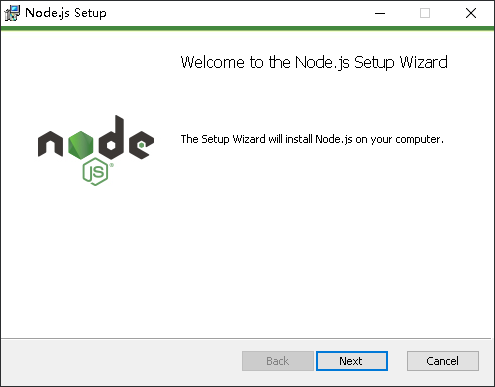
1
1.1.2 将”I accept the terms in the License Agreement”前面的复选框勾选,同意安装协议,再点击Next,进行下一步操作;
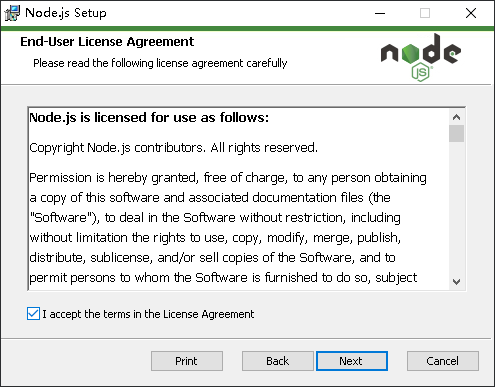
2
1.1.3 选择Node.js安装程序的安装位置,在这里我以”C:\Program Files\nodejs”为例,点击Next,进入下一步操作;
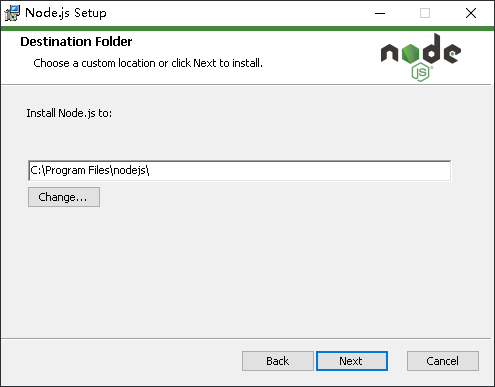
3
1.1.4 选择安装的模块和功能,这里全部安装,并添加到系统环境变量 ,继续点击Next,进入下一步操作;
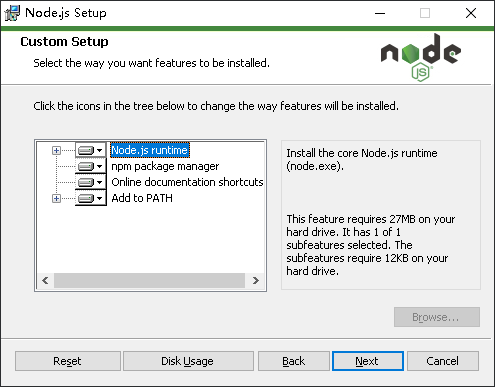
4
1.1.5 这一步可以跳过,这个选项的意思是安装一些编译本地模块的工具,比如python,C/C++等,点击Next,进入下一步;
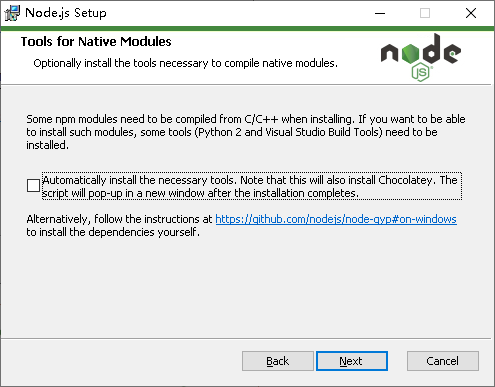
5
1.1.6 点击”Install”,等待Node.js安装完成;
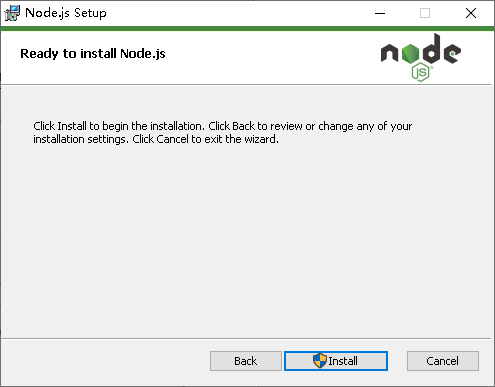
6
1.1.7 当看到下图所显示的情况,Node.js就成功安装完毕。
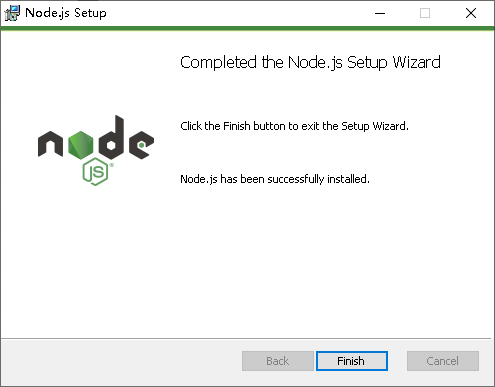
7
1.1.8 验证安装,并测试Node.js是否加入环境变量,当出现如下图的情况,Node.js安装大功告成。
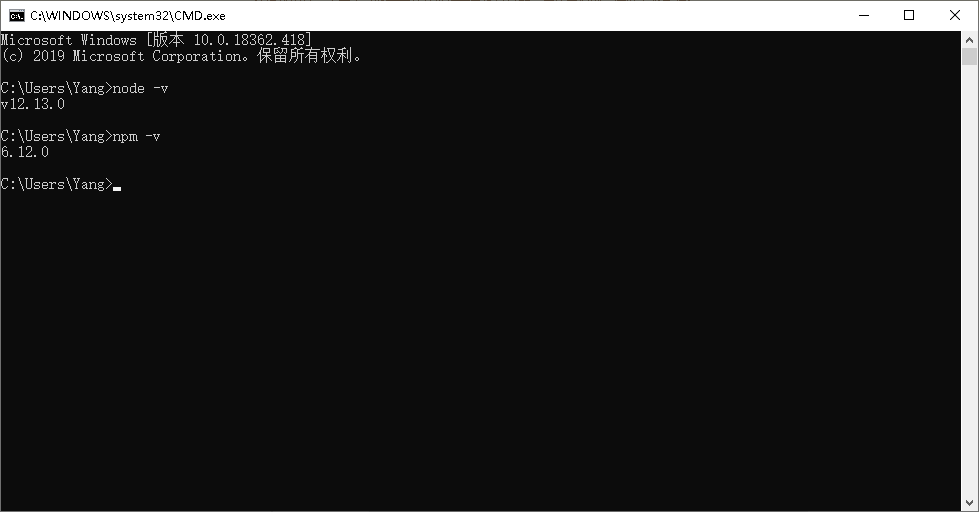
8
如果执行node -v报错的话,那么手动将Node.js的安装路径添加到环境变量中,右击点击我的电脑 ->属性 -> 高级系统设置 -> 环境变量,在系统变量下找到名为path的变量名,如下图:
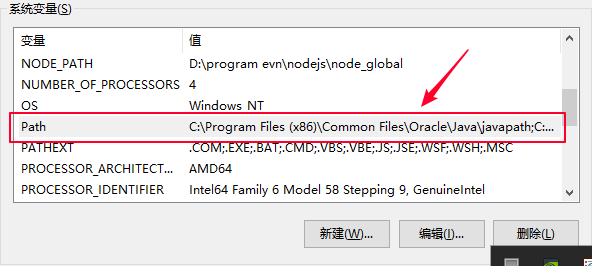
9
选中path,或者双击,然后将你node.js的安装路径放在path变量值的最后面,如果添加之前path值最后有 英文的分号,则直接将路径添加进去即可,如果没有,先添加分号,然后点击保存,回到桌面,打开cmd(Win+R),执行node -v,看是否成功。
1.1.9 设置npm的镜像源:
bash
1 | # 查看npm的配置 npm config list # 默认源 npm config set registry https://registry.npmjs.org # 临时改变镜像源 npm --registry=https://registry.npm.taobao.org # 永久设置为淘宝镜像源 npm config set registry https://registry.npm.taobao.org # 另一种方式,编辑 ~/.npmrc 加入下面内容 registry = https://registry.npm.taobao.org |
1.1.10 设置npm的内置路径——>全局模块路径和缓存路径(可选)
如果不改变内置路径也可,除非你的C盘空间足够bigger,这一步可以略过,不改变的话,它的路径在:
npm包全局目录:C:/Users/[username]/AppData/Roaming/npm/node_modules
npm包全局命令目录:C:/Users/[username]/AppData/Roaming/npm
npm实际去找全局命令的目录:C:/Users/[username]/.npmrc 文件内容的prefix值
npm包全局cache目录:C:/Users/[username]/.npmrc 文件内容的cache值
首先在你Node.js的安装位置,新建两个文件夹,node_global和node_cache,我的路径是:
bash
1 | C:\Program Files\nodejs\node_global C:\Program Files\nodejs\node_cache |
然后分别执行的命令就是:
bash
1 | npm config set prefix"C:\Program Files\nodejs\node_global" npm config set cache "C:\Program Files\nodejs\node_cache" |
然后在配置环境变量,右击我的电脑 ->属性 -> 高级系统设置 -> 环境变量同样的位置,在用户变量的地方,找到path变量进行修改,修改值如下图:
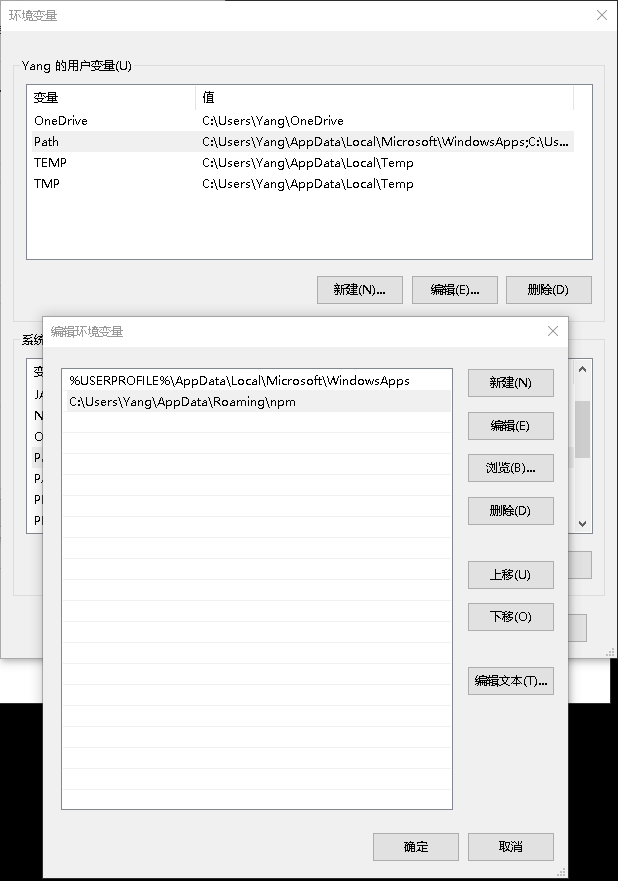
10
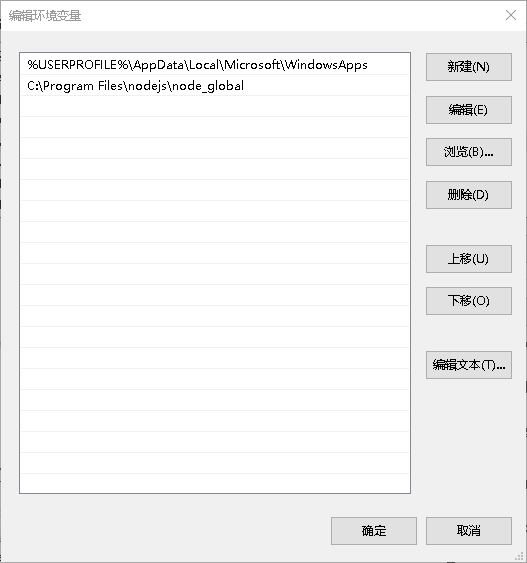
11
然后就大功告成了,Node.js就安装完毕了,下面开始Git安装。👇👇👇
1.2 Git的安装与配置
首先就是去Git官网下载Git,根据你电脑系统的配置信息,下载对应的安装程序,然后开始进行下面的步骤。
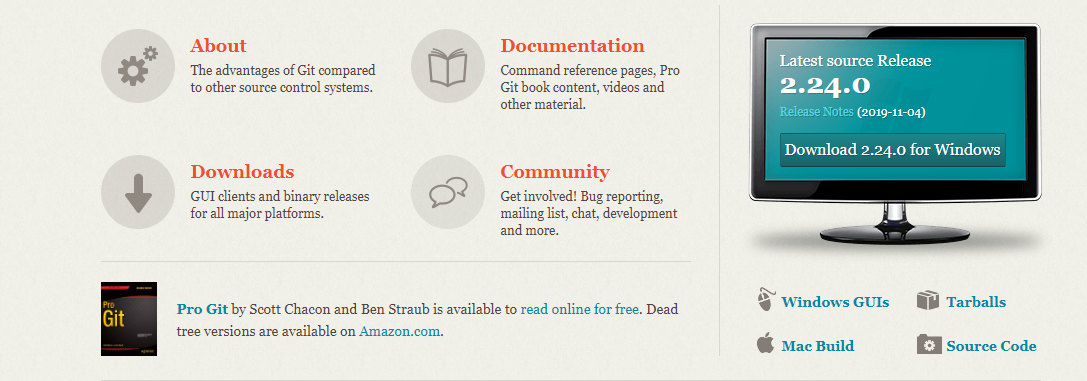
12
1.2.1 下载好Git的安装包,开始安装,打开安装包,出现如图的界面,点击Next:
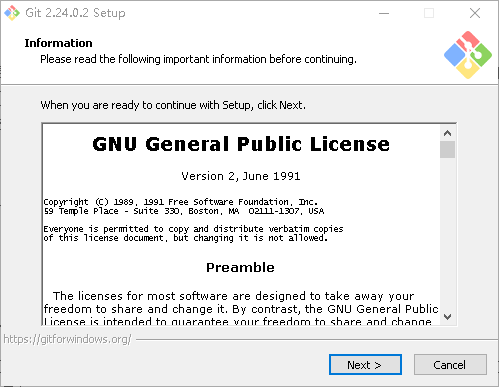
13
1.2.2 选择你要安装的位置,我以C盘为例,路径为图中所示,安装到其他位置的话,点击Browse,选择你要安装的位置,然后点击Next,进入下一步:
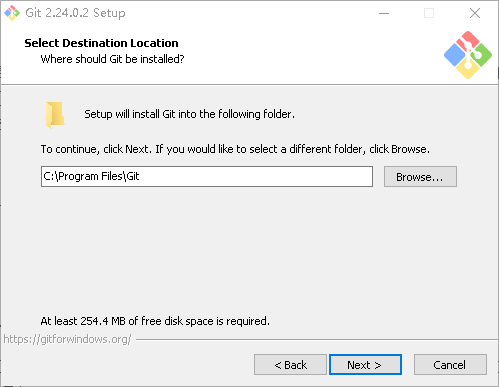
14
1.2.3 选择你是否创建桌面快捷放方式,其他默认即可,点击Next,进入下一步:

15
1.2.4 是否将Git快捷方式的目录加入开是菜单栏
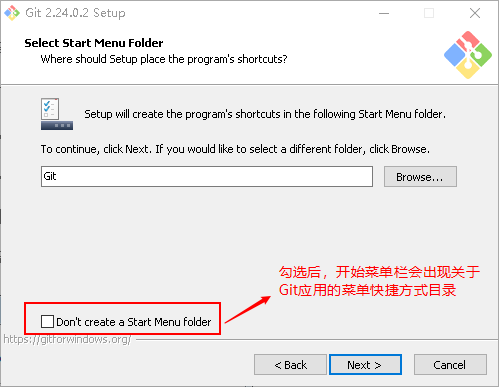
16
1.2.5 这个是选择文本编辑器的方式,默认是Vim,也可以选择其他的方式,自主选择,在这里我选择的Vim默认方式。选择好文本编辑器的方式后,点击Next,进入下一个流程:
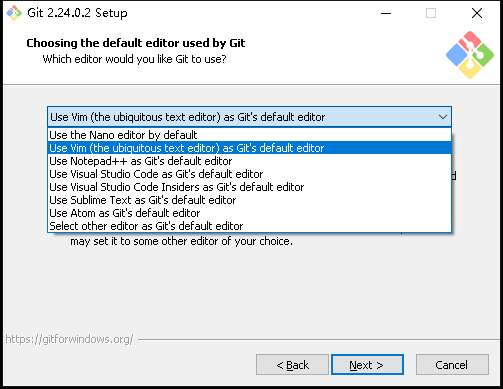
17
1.2.6 选择安装 Git 时对环境变量PATH的影响,第一种影响较小,第三种会影响到Windows的自带工具,默认勾选中间项,建议不要修改,直接点击 “Next” 继续安装:
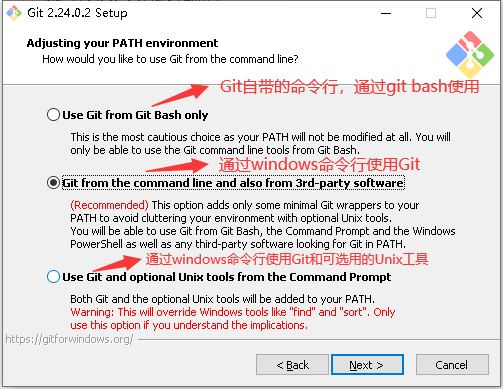
18
1.2.7 选择 Git 在使用 HTTPS 时使用的库,若无特殊需求,可保持默认选项,点击 “Next” 继续安装:
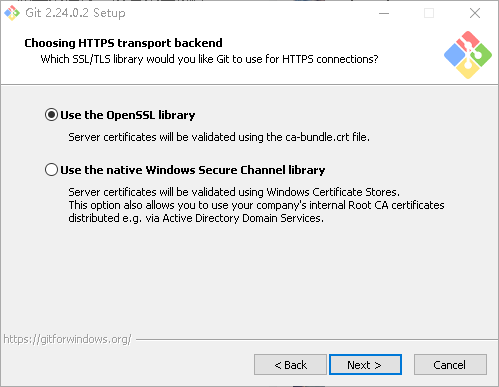
19
1.2.8 选择提交与拉取记录时,对换行符的处理方式,若无特殊需要,默认选择即可,点击 “Next” 继续安装:
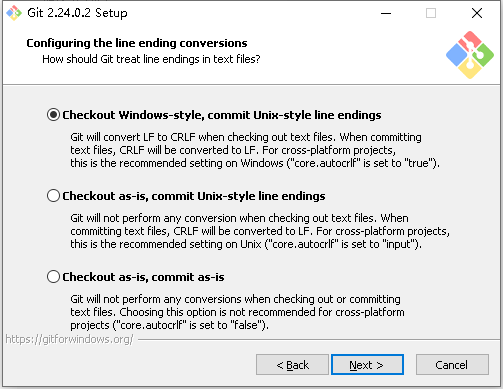
20
1.2.9 选择模拟终端软件(即命令行窗口软件),若无特殊需要,可默认选择,点击 “Next” 继续安装:
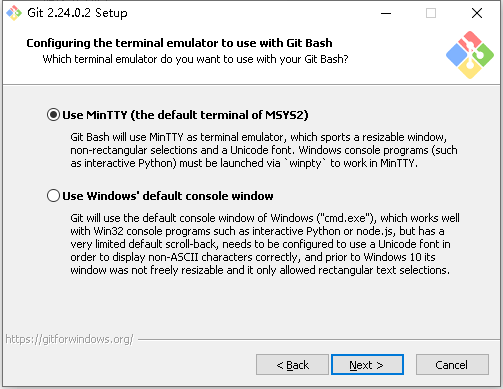
21
1.2.10 最新功能的询问,若不想尝试尚未保证稳定性的新功能,默认不勾选,点击 “Install” 即可完成安装:
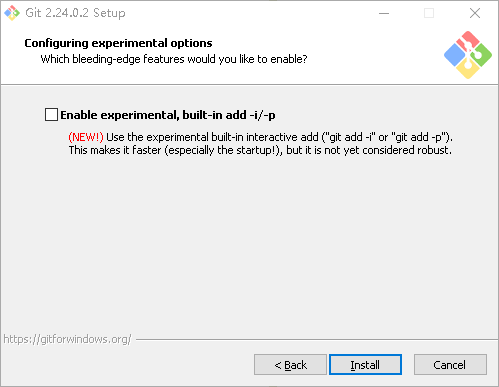
22
1.2.11 安装完成
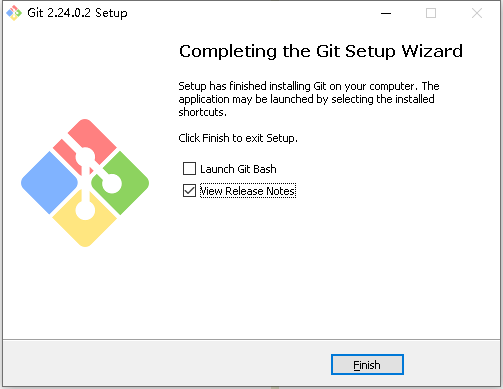
23
1.2.12 回到桌面,点击鼠标右键,会出现两个选项Git GUI Here和Git Bash Here,在打开Cmd(Win+R),分别输入git和git –version,如果出现如下图的情况,即安装成功!
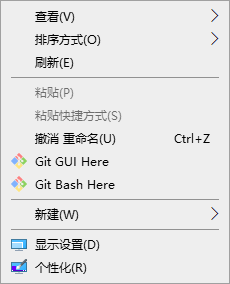
24
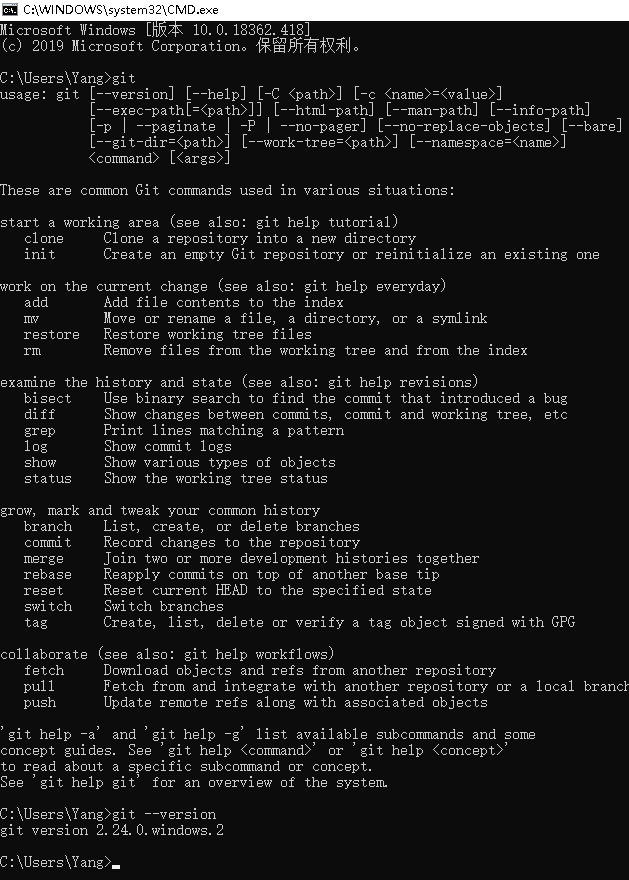
25
1.3 修改配置文件要用到的软件:
Visual Studio Code 官网下载
二、Github注册以及Github Pages创建
QQ 交流群(及文件下载):478404205
打开Github官网
点击右上角的Sign Up ,然后在出现的页面上填写你的相关信息,进行注册:
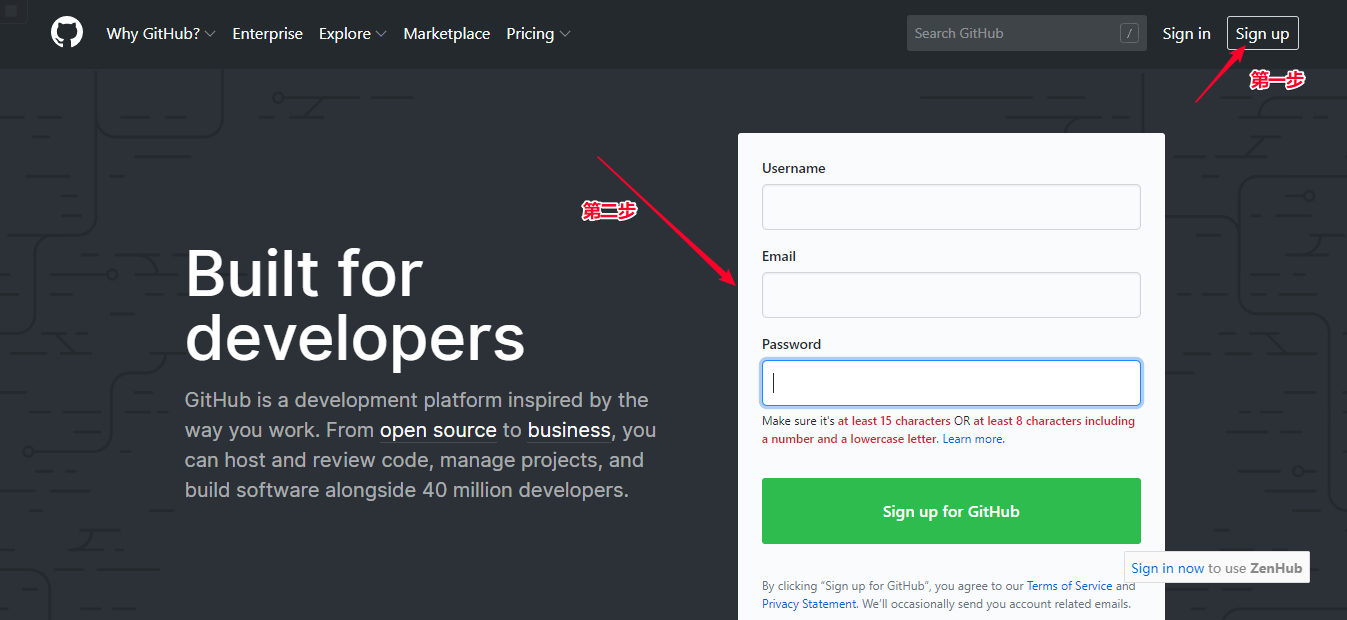
26
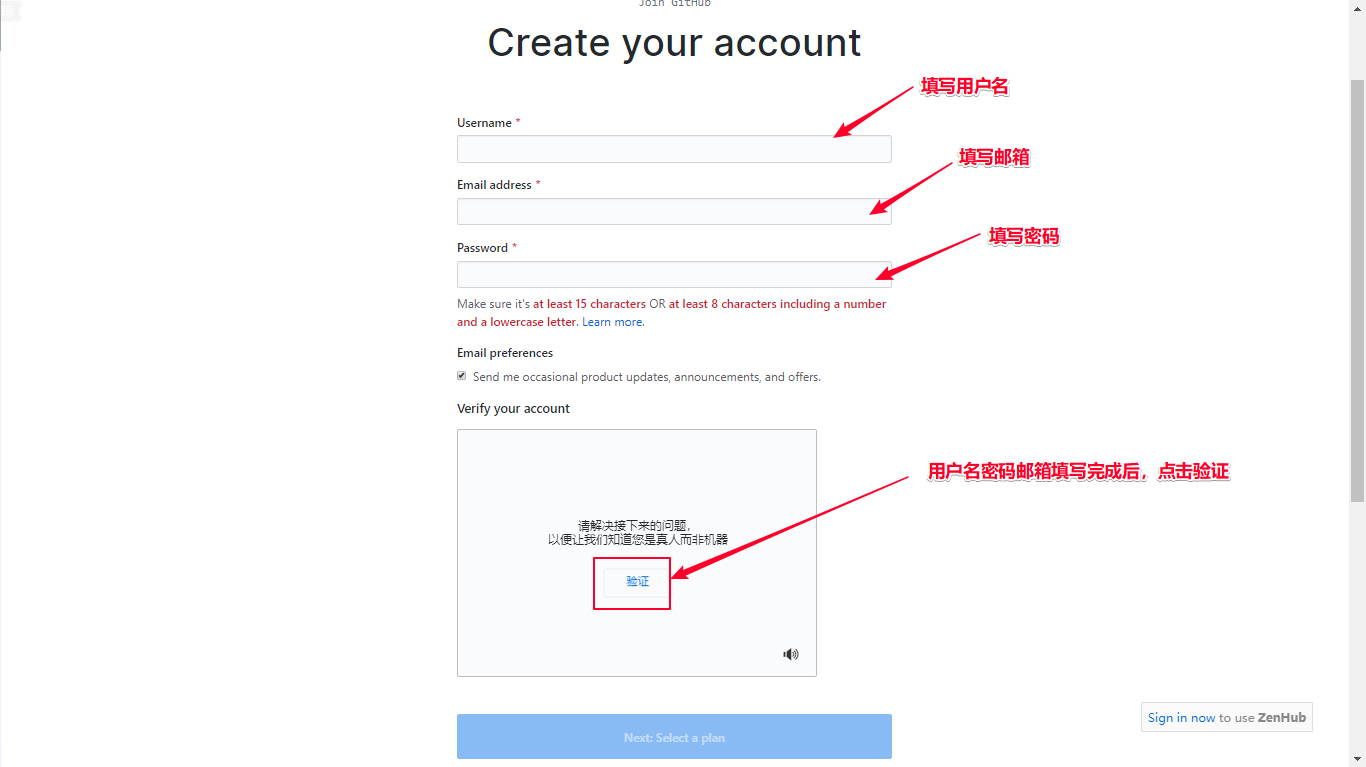
27
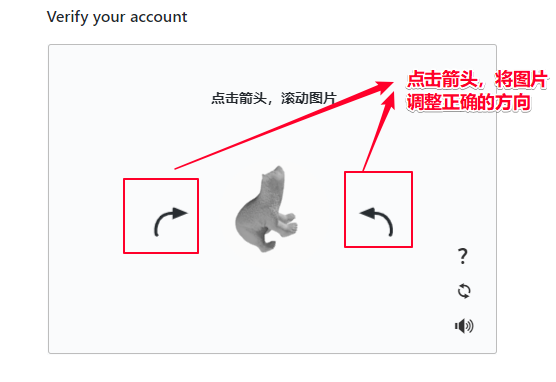
28
验证完成后,点击Next:Select a plan,会出现如上图的验证界面,同理,只需要将其中的动物调整为正向显示即可。接着会出现下图的界面,选择Free,下方的两个选项可选可不选,点击Continue继续:
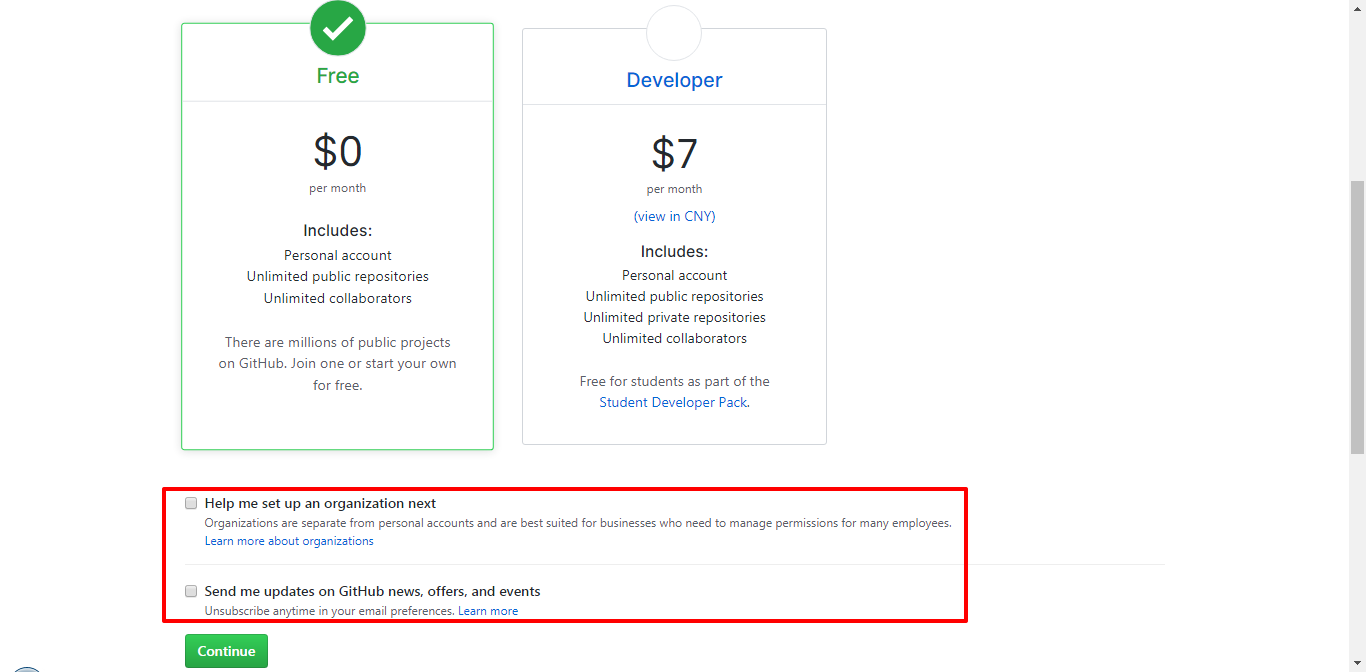
29
这时Github会给你发一封邮件,验证一下即可,验证过后才可以创建库。
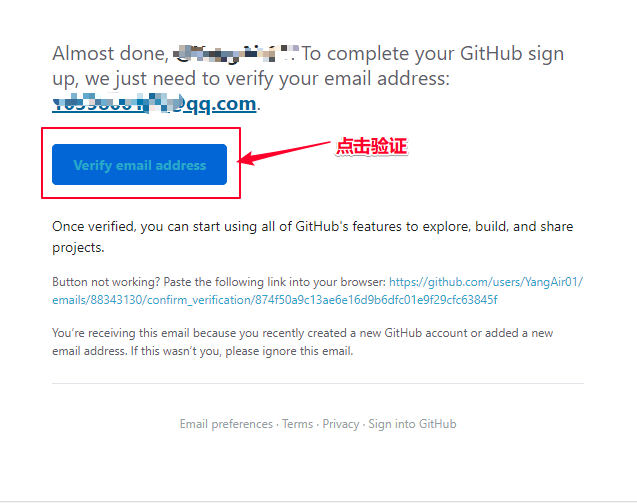
30
验证完成后,开始创建库,如下图所示,仓库名创建格式必须为:<用户名>.github.io,Description为描述仓库,自定义写,填写必要的描述,也可不填。勾选Initialize this repository with a README点击Creat repository进行创建。
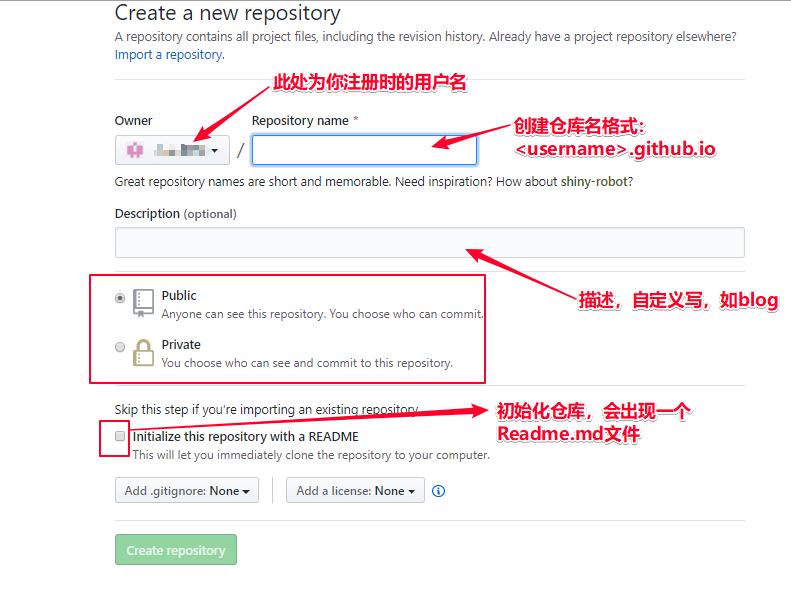
31
然后就会出现如图所示的界面,即仓库创建成功!
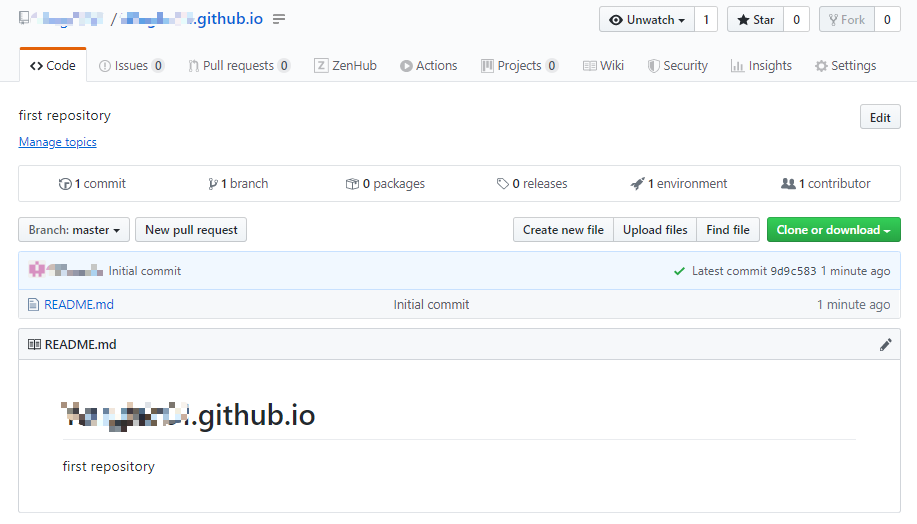
32
我们来测试一下,点击Create new file,出现如下界面,然后命名文件名为index.html,在填写如图的内容,再点击Commit new file,即创建成功,然后打开一个新的网页,输入网址https://<你的用户名>.github.io,即可以看见一个新的网页,其中的内容就是你写的内容。
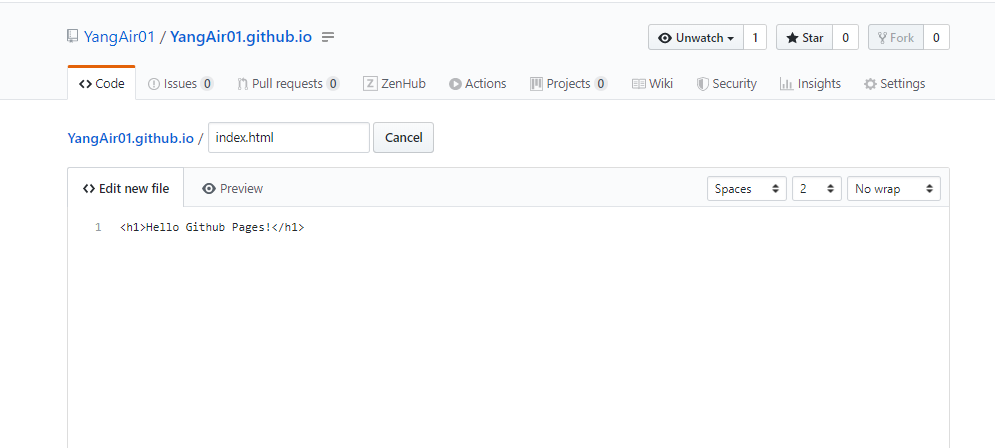
33
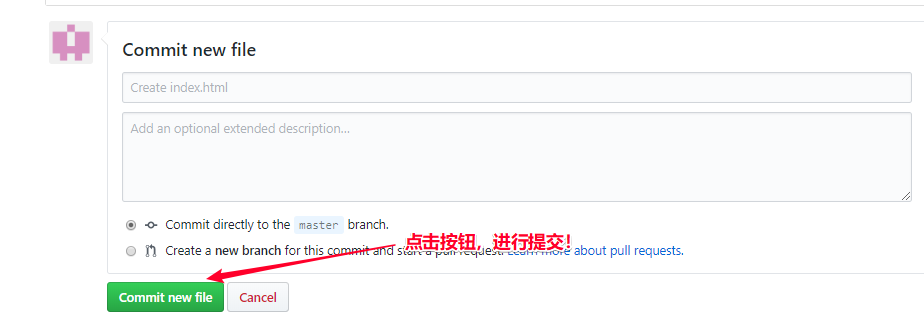
34
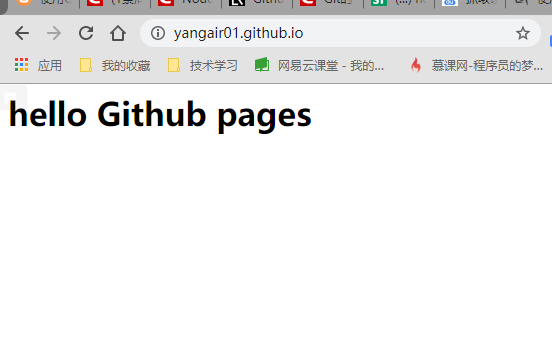
35
至此,Github的注册以及Github Pages已经创建完成了。
三、配置Git用户名和邮箱
QQ 交流群(及文件下载):478404205
在桌面点击鼠标右键,点击Git Bash Here,会出现一个界面如下图所示:
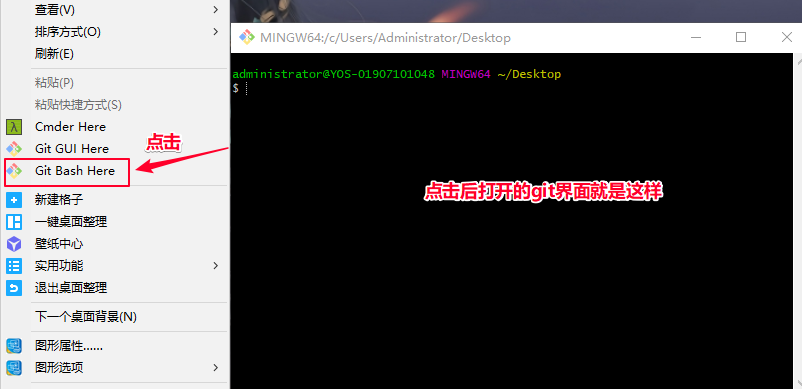
36
然后分别输入下面的两个命令,并回车:
bash
1 | git config --global user.name "此处填写你注册时的用户名" git config --global user.email "此处填写你注册时的邮箱" # 一般只要不报错,可以跳过下面寻找.gitconfig文件 |
然后找到.gitconfig文件,文件存放位置在C:/Users/[username]/.gitconfig(未找到的话,请开启显示隐藏文件的功能),用编辑器打开,看到如下图所示的内容,即配置成功!
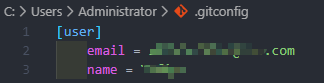
37
四、本地安装以及发布
QQ 交流群(及文件下载):478404205
1.安装到本地
首先选择一个磁盘作为你博客文件的存放位置,然后新建一个文件夹,比如名为blogtest的文件夹,创建完后,先不要点进去,在此处点击鼠标右键,选择Git Bash Here,然后依次输入如下命令,:
bash
1 | # hexo框架的安装 npm install -g hexo-cli # 等上一个命令完成后,在输入下面的命令 hexo init <新建文件夹的名称> #初始化文件夹 cd <新建文件夹的名称> npm install # 安装博客所需要的依赖文件 |
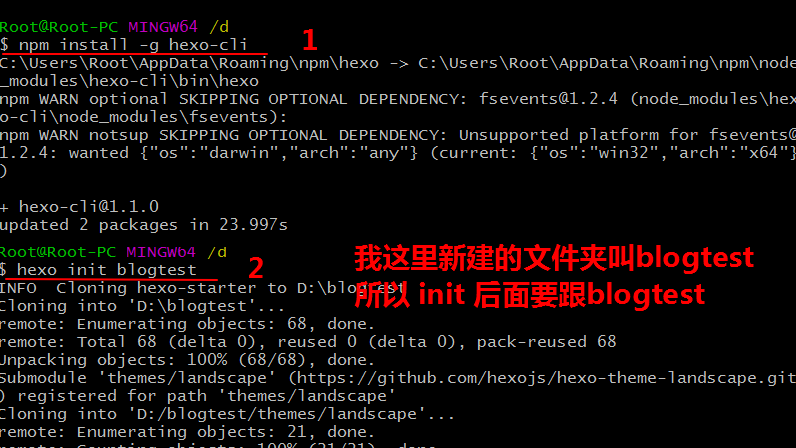
38
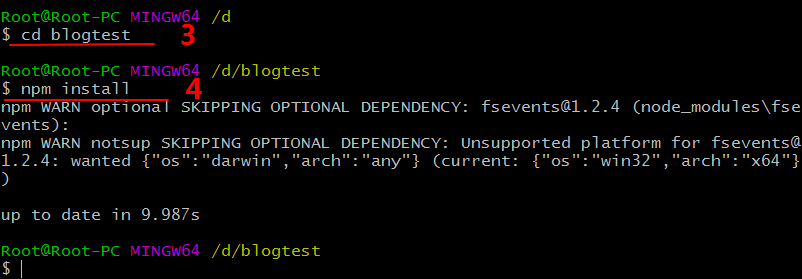
39
等待运行完成,此时文件夹中多了许多文件。
注意:后续的命令均需要在站点目录下(即文件夹内)使用Git Bash运行。
此时Hexo框架的本地搭建已经完成了。我们来运行一下看看,命令行依次输入以下命令 :
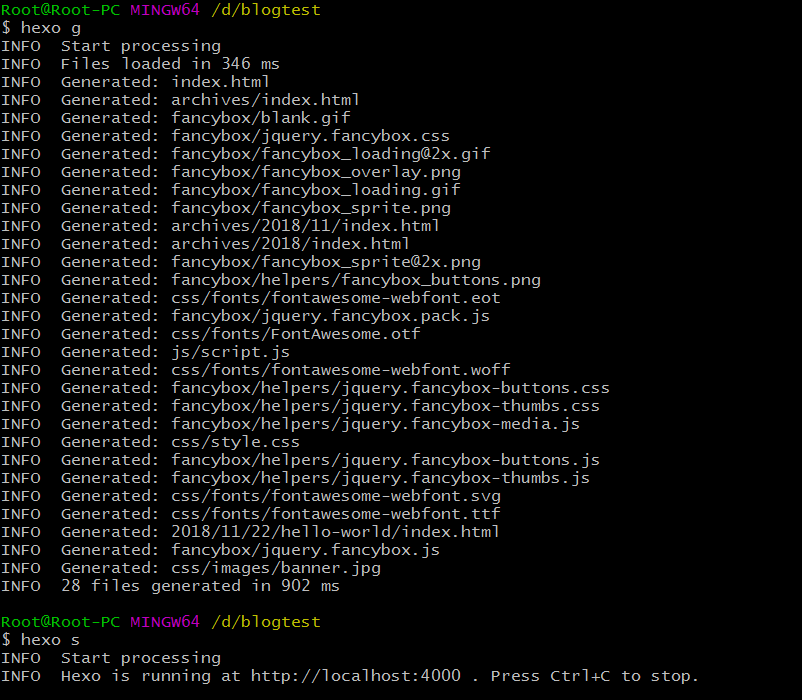
40
浏览器中打开http://localhost:4000/,可以看到一个网页,说明Hexo博客已经成功在本地运行。
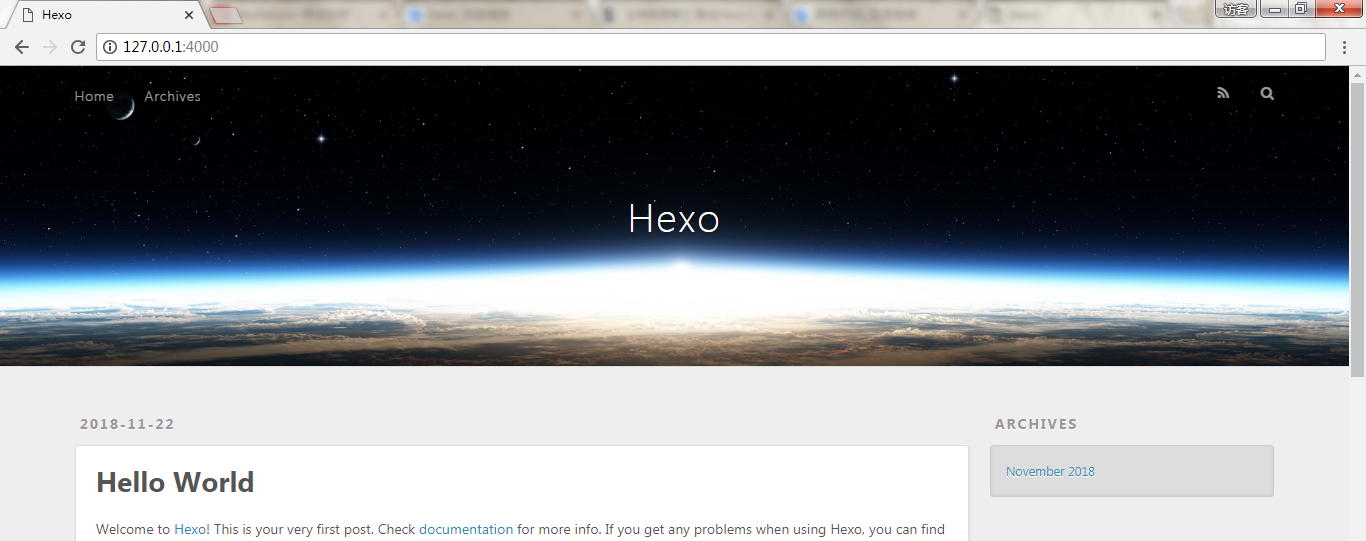
41
2. 本地博客发布到Github Pages
之前的步骤中,我们已经完成了对Github账户的注册以及Github Pages的创建,接下来是将本地博客发布至Github Pages。
2.1 首先需要安装发布的插件,在站点目录下执行下面的命令,也就是创建的博客目录下:
bash
1 | npm install hexo-deployer-git --save |
紧接着,将本地目录与GitHub关联起来,输入下面的命令行:
bash
1 | ssh-keygen -t rsa -C "你的邮箱地址" |
输入后一直回车,然后在C:/Users/[username]目录下找到名为.ssh的文件夹, 文件夹内会有两个文件,一个id_rsa.pub一个id_rsa,用文本编辑器打开id_rsa.pub,复制里面的的内容。 然后打开Github,点击右上角的头像 Settings 选择SSH and GPG keys
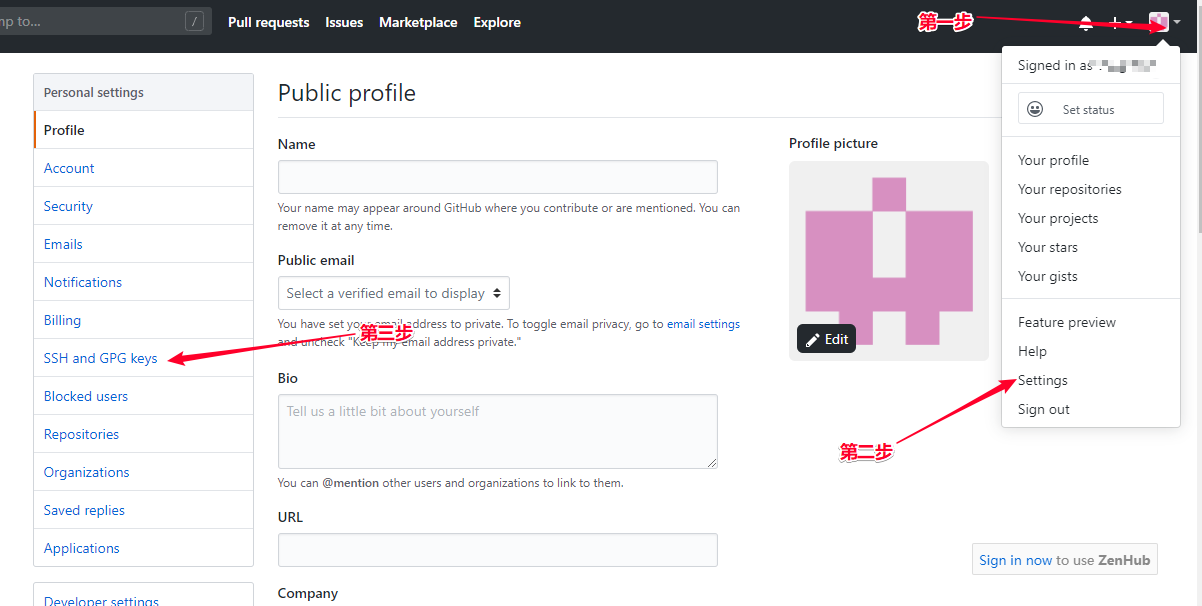
42
点击New SSH key 将之前复制的内容粘帖到Key的框中。 上面的Title可以随意,点击Add SSH key 完成添加。
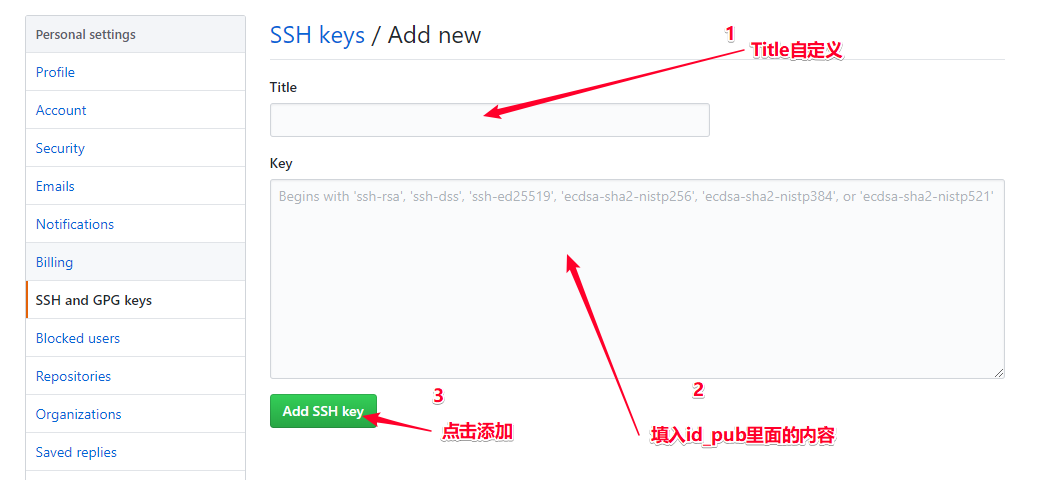
43
2.2 然后回到Git的命令行界面,测试一下是否与GitHub连接成功。输入下面的命令行:
bash
1 | ssh -T git@github.com |
点击回车,然后会出现一个询问内容,输入yes,回车,会出现一段内容,Hi ! You’ve successfully authenticated, but GitHub doesnot provide shell access.。 说明连接成功。此处这个应该是你Github的用户名。
2.3 进入博客站点目录,用文本编辑器打开_config.yml,这个_config.yml是博客的配置文件,在以后的博客修改,如个性化修改,博客SEO优化等都会使用到, 修改如下图的几个地方:
bash
1 | title: 你的博客名 subtitle: 博客的副标题,有些主题支持 description: 博客描述 keywords: 博客关键词 author: 作者,在文章中显示 language: 博客语言语种 timezone: 时区 |
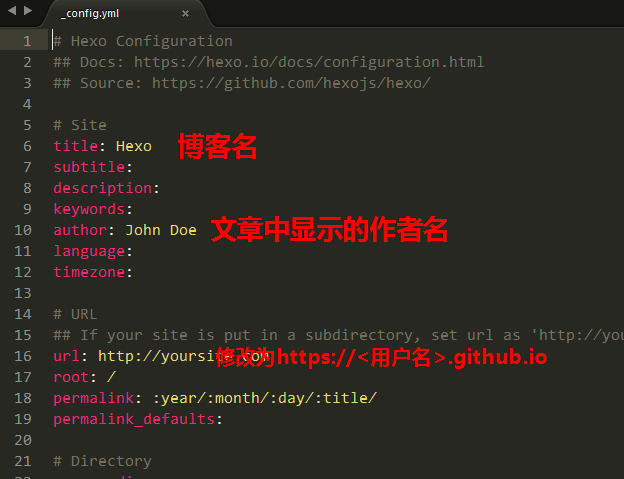
44
滑到文件最底部,有一个deploy,在deploy下面添加一个repo项 ,一个branch项。填入如下代码,并如下图所示:
bash
1 | type: git repo: git@github.com:Github用户名/github用户名.github.io.git //也可使用https地址,如:https://github.com/Github用户名/Github用户名.github.io.git branch: master |
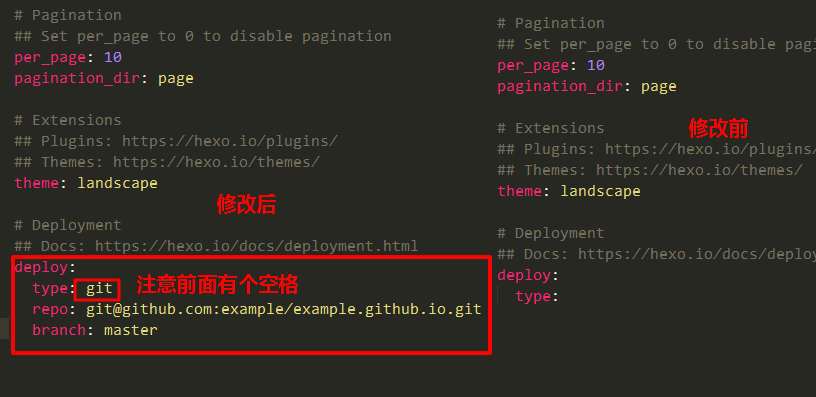
45
2.4 最后就是生成页面,并发布至Github Pages,执行如下命令:
bash
1 | # Hexo会根据配置文件渲染出一套静态页面 hexo g # 将上一步渲染出的一系列文件上传至至Github Pages hexo d # 也可以直接输入此命令,直接完成渲染和上传 hexo g -d |
上传完成后,在浏览器中打开https://<用户名>.github.io,查看上传的网页。如果页面变成了之前本地调试时的样子,说明上传以及完成了。没变的话查看一下上传时命令行窗口的信息有没有错误信息,没有的话清除一下浏览器缓存试试。
五、hexo博客主题安装与修改
QQ 交流群(及文件下载):478404205
1. 主题下载与安装
点击 网站 下载 master 分支的最新稳定版的代码,解压缩后,将 hexo-theme-matery 的文件夹复制到你 Hexo 的 themes 文件夹中即可。
当然你也可以在你的站点目录文件夹下使用 git clone 命令来下载:直接在站点根目录下执行下面的命令,即可进行主题的下载,主题有两个版本,稳定版本和最新版本(不定期更新优化),自主选择版本。
bash
1 | git clone https://github.com/blinkfox/hexo-theme-matery themes/matery # 稳定版 git clone -b develop https://github.com/blinkfox/hexo-theme-matery themes/matery #最新版(不定期进行优化更新) |
2. 主题配置
2.1 切换主题
注意:首先需要明白什么是站点配置文件,什么是主题配置文件,站点配置文件就是根目录下的配置文件,比如我的博客文件在F:\blog下,那么站点配置文件就是F:\blog_config.yml,主题配置文件就是F:\blog\themes\matery_config.yml。
另外注意,配置文件中的标点符号不要出现中文格式的标点符号,不然运行会出错。
主题下载完成后,将站点配置文件中的theme值修改为你下载主题的文件名,此处为matery,那么值就修改为theme: matery。
一些站点配置文件的其他地方的修改:
语言选择:如果为中文用户,则在language:后添加值zh-CN,如果不修改,默认为英语;
网址修改:url:的值为你的网址名,如http://xxxx.github.io,如果有域名,则修改为你的域名即可,至于有关域名的修改解析,后面我会说到,这里先不说了。
站点配置文件有个per_page属性,建议修改为6的倍数,这样网站在适应设备时,有较好的显示效果。
2.2 新建标签 tags 页面
tags 页是用来展示所有标签的页面,如果在你的博客 source 目录下还没有 tags/index.md 文件,那么你就需要新建一个,命令如下:
编辑你刚刚新建的页面文件 /source/tags/index.md,至少需要以下内容:
bash
1 | --- title: tags date: 2018-09-30 18:23:38 type: "tags" layout: "tags" --- |
2.3 新建分类 categories 页面
categories 页是用来展示所有分类的页面,如果在你的博客 source 目录下还没有 categories/index.md 文件,那么你就需要新建一个,命令如下:
bash
1 | hexo new page "categories" |
编辑你刚刚新建的页面文件 /source/categories/index.md,至少需要以下内容:
bash
1 | --- title: categories date: 2018-09-30 17:25:30 type: "categories" layout: "categories" --- |
2.4 新建关于我 about 页面
about 页是用来展示关于我和我的博客信息的页面,如果在你的博客 source 目录下还没有 about/index.md 文件,那么你就需要新建一个,命令如下:
bash
1 | hexo new page "about" |
编辑你刚刚新建的页面文件 /source/about/index.md,至少需要以下内容:
bash
1 | --- title: about date: 2018-09-30 17:25:30 type: "about" layout: "about" --- |
2.5 新建留言板 contact 页面 (可选)
contact 页是用来展示留言板信息的页面,如果在你的博客 source 目录下还没有 contact/index.md 文件,那么你就需要新建一个,命令如下:
bash
1 | hexo new page "contact" |
编辑你刚刚新建的页面文件 /source/contact/index.md,至少需要以下内容:
bash
1 | --- title: contact date: 2018-09-30 17:25:30 type: "contact" layout: "contact" --- |
注:本留言板功能依赖于第三方评论系统,请激活你的评论系统才有效果。并且在主题的 _config.yml 文件中,第 19 至 21 行的“菜单”配置,取消关于留言板的注释即可。
2.6 新建友情链接 friends 页面 (可选)
friends 页是用来展示友情链接信息的页面,如果在你的博客 source 目录下还没有 friends/index.md 文件,那么你就需要新建一个,命令如下:
bash
1 | hexo new page "friends" |
编辑你刚刚新建的页面文件 /source/friends/index.md,至少需要以下内容:
bash
1 | --- title: friends date: 2018-12-12 21:25:30 type: "friends" layout: "friends" --- |
同时,在你的博客 source 目录下新建 _data 目录,在 _data 目录中新建 friends.json 文件,文件内容如下所示:
bash
1 | [{ "avatar": "http://image.luokangyuan.com/1_qq_27922023.jpg", "name": "码酱", "introduction": "我不是大佬,只是在追寻大佬的脚步", "url": "http://luokangyuan.com/", "title": "前去学习" }, { "avatar": "http://image.luokangyuan.com/4027734.jpeg", "name": "闪烁之狐", "introduction": "编程界大佬,技术牛,人还特别好,不懂的都可以请教大佬", "url": "https://blinkfox.github.io/", "title": "前去学习" }, { "avatar": "http://image.luokangyuan.com/avatar.jpg", "name": "ja_rome", "introduction": "平凡的脚步也可以走出伟大的行程", "url": "https://me.csdn.net/jlh912008548", "title": "前去学习" }] |
2.7 菜单导航配置
2.7.1 配置基本菜单导航的名称、路径url和图标icon.
1.菜单导航名称可以是中文也可以是英文(如:Index或主页)
2.图标icon 可以在Font Awesome 中查找
bash
1 | menu: Index: url: / icon: fas fa-home Tags: url: /tags icon: fas fa-tags Categories: url: /categories icon: fas fa-bookmark Archives: url: /archives icon: fas fa-archive About: url: /about icon: fas fa-user-circle Friends: url: /friends icon: fas fa-address-book |
2.7.2. 二级菜单配置方法
如果你需要二级菜单则可以在原基本菜单导航的基础上如下操作
1.在需要添加二级菜单的一级菜单下添加children关键字(如:About菜单下添加children)
2.在children下创建二级菜单的 名称name,路径url和图标icon.
3.注意每个二级菜单模块前要加 -.
4.注意缩进格式
bash
1 | menu: Index: url: / icon: fas fa-home Tags: url: /tags icon: fas fa-tags Categories: url: /categories icon: fas fa-bookmark Archives: url: /archives icon: fas fa-archive About: url: /about icon: fas fa-user-circle-o Friends: url: /friends icon: fas fa-address-book Medias: icon: fas fa-list children: - name: Musics url: /musics icon: fas fa-music - name: Movies url: /movies icon: fas fa-film - name: Books url: /books icon: fas fa-book - name: Galleries url: /galleries icon: fas fa-image |
2.8 添加emoji表情支持(可选的)
本主题新增了对emoji表情的支持,使用到了 hexo-filter-github-emojis 的 Hexo 插件来支持 emoji表情的生成,把对应的markdown emoji语法(::,例如::smile:)转变成会跳跃的emoji表情,安装命令如下:
bash
1 | npm install hexo-filter-github-emojis --save |
在 Hexo 根目录下的 _config.yml 文件中,新增以下的配置项:
bash
1 | githubEmojis: enable: true className: github-emoji inject: true styles: customEmojis: |
执行 hexo clean && hexo g 重新生成博客文件,然后就可以在文章中对应位置看到你用emoji语法写的表情了。
2.9 代码高亮
由于 Hexo 自带的代码高亮主题显示不好看,所以主题中使用到了 hexo-prism-plugin 的 Hexo 插件来做代码高亮,安装命令如下:
bash
1 | npm i -S hexo-prism-plugin |
然后,修改 Hexo 根目录下 _config.yml 文件中 highlight.enable 的值为 false,并新增 prism 插件相关的配置,主要配置如下:
bash
1 | prism_plugin: mode: 'preprocess' # realtime/preprocess theme: 'tomorrow' line_number: false # default false custom_css: |
2.10 搜索
本主题中还使用到了 hexo-generator-search 的 Hexo 插件来做内容搜索,安装命令如下:
bash
1 | npm install hexo-generator-search --save |
在 Hexo 根目录下的 _config.yml 文件中,新增以下的配置项:
bash
1 | search: path: search.xml field: post |
2.11 中文链接转拼音(可选的)
如果你的文章名称是中文的,那么 Hexo 默认生成的永久链接也会有中文,这样不利于 SEO,且 gitment 评论对中文链接也不支持。我们可以用 hexo-permalink-pinyin Hexo 插件使在生成文章时生成中文拼音的永久链接。
安装命令如下:
bash
1 | npm i hexo-permalink-pinyin --save |
在 Hexo 根目录下的 _config.yml 文件中,新增以下的配置项:
bash
1 | permalink_pinyin: enable: true separator: '-' # default: '-' |
注:除了此插件外,hexo-abbrlink 插件也可以生成非中文的链接。
2.12 文章字数统计插件(可选的)
如果你想要在文章中显示文章字数、阅读时长信息,可以安装 hexo-wordcount插件。
安装命令如下:
bash
1 | npm i --save hexo-wordcount |
然后只需在本主题下的 _config.yml 文件中,激活以下配置项即可:
bash
1 | wordCount: enable: false # 将这个值设置为 true 即可. postWordCount: true min2read: true totalCount: true |
本主题中还使用到了 hexo-generator-feed 的 Hexo 插件来做 RSS,安装命令如下:
bash
1 | npm install hexo-generator-feed --save |
在 Hexo 根目录下的 _config.yml 文件中,新增以下的配置项:
bash
1 | feed: type: atom path: atom.xml limit: 20 hub: content: content_limit: 140 content_limit_delim: ' ' order_by: -date |
执行 hexo clean && hexo g 重新生成博客文件,然后在 public 文件夹中即可看到 atom.xml 文件,说明你已经安装成功了。
2.14 添加 DaoVoice 在线聊天功能(可选的)
前往 DaoVoice官网注册并且获取 app_id,并将 app_id 填入主题的 _config.yml 文件中
2.15 添加 Tidio 在线聊天功能(可选的)
前往 Tidio官网注册并且获取 Public Key,并将 Public Key 填入主题的 _config.yml 文件中。
2.16 修改页脚
页脚信息可能需要做定制化修改,而且它不便于做成配置信息,所以可能需要你自己去再修改和加工。修改的地方在主题文件的 /layout/_partial/footer.ejs 文件中,包括站点、使用的主题、访问量等。
2.17 修改社交链接
在主题的 _config.yml 文件中,默认支持 QQ、GitHub 和邮箱等的配置,你可以在主题文件的 /layout/_partial/social-link.ejs 文件中,新增、修改你需要的社交链接地址,增加链接可参考如下代码:
bash
1 | <% if (theme.socialLink.github) { %> <a href="<%= theme.socialLink.github %>" class="tooltipped" target="_blank" data-tooltip="访问我的GitHub" data-position="top" data-delay="50"> <i class="fab fa-github"></i> </a> <% } %> |
其中,社交图标(如:fa-github)你可以在 Font Awesome 中搜索找到。以下是常用社交图标的标识,供你参考:
Facebook: fab fa-facebook
Twitter: fab fa-twitter
Google-plus: fab fa-google-plus
Linkedin: fab fa-linkedin
Tumblr: fab fa-tumblr
Medium: fab fa-medium
Slack: fab fa-slack
Sina Weibo: fab fa-weibo
Wechat: fab fa-weixin
QQ: fab fa-qq
Zhihu: fab fa-zhihu
注意: 本主题中使用的 Font Awesome 版本为 5.11.0。
2.18 修改打赏的二维码图片
在主题文件的 source/medias/reward 文件中,你可以替换成你的的微信和支付宝的打赏二维码图片。
2.19 配置音乐播放器(可选的)
要支持音乐播放,就必须开启音乐的播放配置和音乐数据的文件。
首先,在你的博客 source 目录下的 _data 目录(没有的话就新建一个)中新建 musics.json 文件,文件内容如下所示:
bash
1 | [{ "name": "五月雨变奏电音", "artist": "AnimeVibe", "url": "http://xxx.com/music1.mp3", "cover": "http://xxx.com/music-cover1.png" }, { "name": "Take me hand", "artist": "DAISHI DANCE,Cecile Corbel", "url": "/medias/music/music2.mp3", "cover": "/medias/music/cover2.png" }, { "name": "Shape of You", "artist": "J.Fla", "url": "http://xxx.com/music3.mp3", "cover": "http://xxx.com/music-cover3.png" }] |
注:以上 JSON 中的属性:name、artist、url、cover 分别表示音乐的名称、作者、音乐文件地址、音乐封面。
然后,在主题的 _config.yml 配置文件中激活配置即可:
bash
1 | # 是否在首页显示音乐. music: enable: true showTitle: false title: 听听音乐 fixed: false # 是否开启吸底模式 autoplay: false # 是否自动播放 theme: '#42b983' loop: 'all' # 音频循环播放, 可选值: 'all', 'one', 'none' order: 'list' # 音频循环顺序, 可选值: 'list', 'random' preload: 'auto' # 预加载,可选值: 'none', 'metadata', 'auto' volume: 0.7 # 默认音量,请注意播放器会记忆用户设置,用户手动设置音量后默认音量即失效 listFolded: false # 列表默认折叠 listMaxHeight: # 列表最大高度 |
3. 文章 Front-matter 介绍
Front-matter 选项详解
Front-matter 选项中的所有内容均为非必填的。但我仍然建议至少填写 title 和 date 的值。
您可以在文章md文件的 front-matter 中指定 reprintPolicy 来给单个文章配置转载规则
以下为文章的 Front-matter 示例。
最简示例
bash
1 | --- title: typora-vue-theme主题介绍 date: 2018-09-07 09:25:00 --- |
最全示例
bash
1 | --- title: typora-vue-theme主题介绍 date: 2022-05-02 09:25:00 author: CrazyYu img: /source/images/xxx.jpg top: true cover: true coverImg: /images/1.jpg password: 8d969eef6ecad3c29a3a629280e686cf0c3f5d5a86aff3ca12020c923adc6c92 toc: false mathjax: false summary: 这是你自定义的文章摘要内容,如果这个属性有值,文章卡片摘要就显示这段文字,否则程序会自动截取文章的部分内容作为摘要 categories: Markdown tags: - Typora - Markdown --- |
4. 效果截图
最新版本进行了优化更新,效果图与最初的效果图有差别,下面的图不是最新版本的。
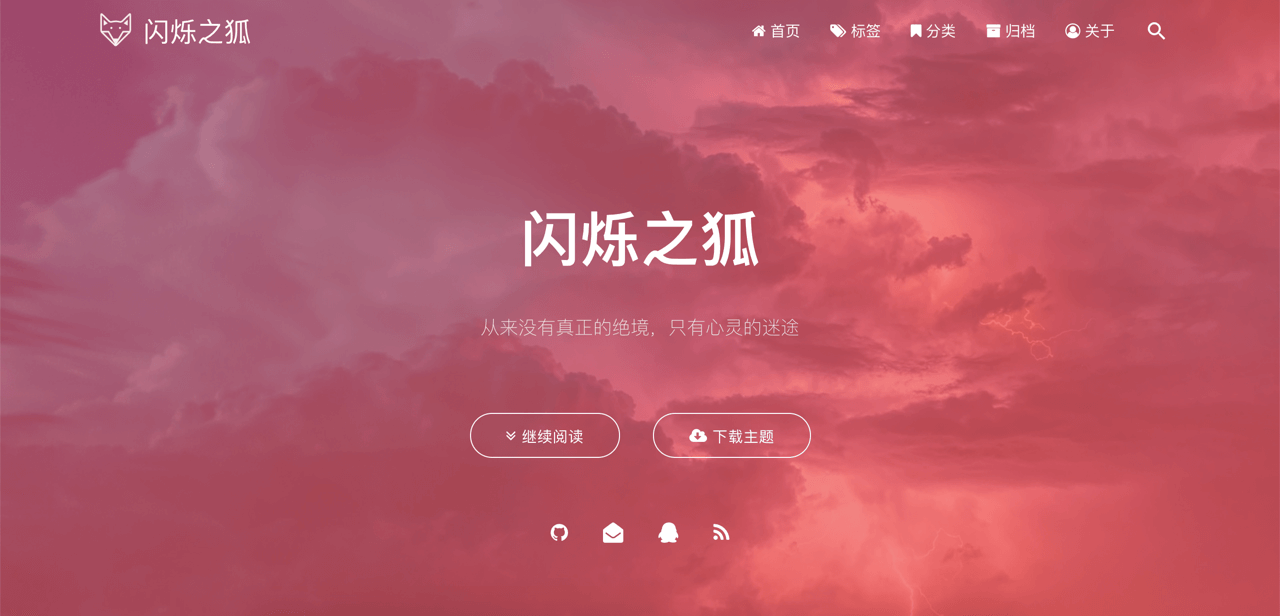
46
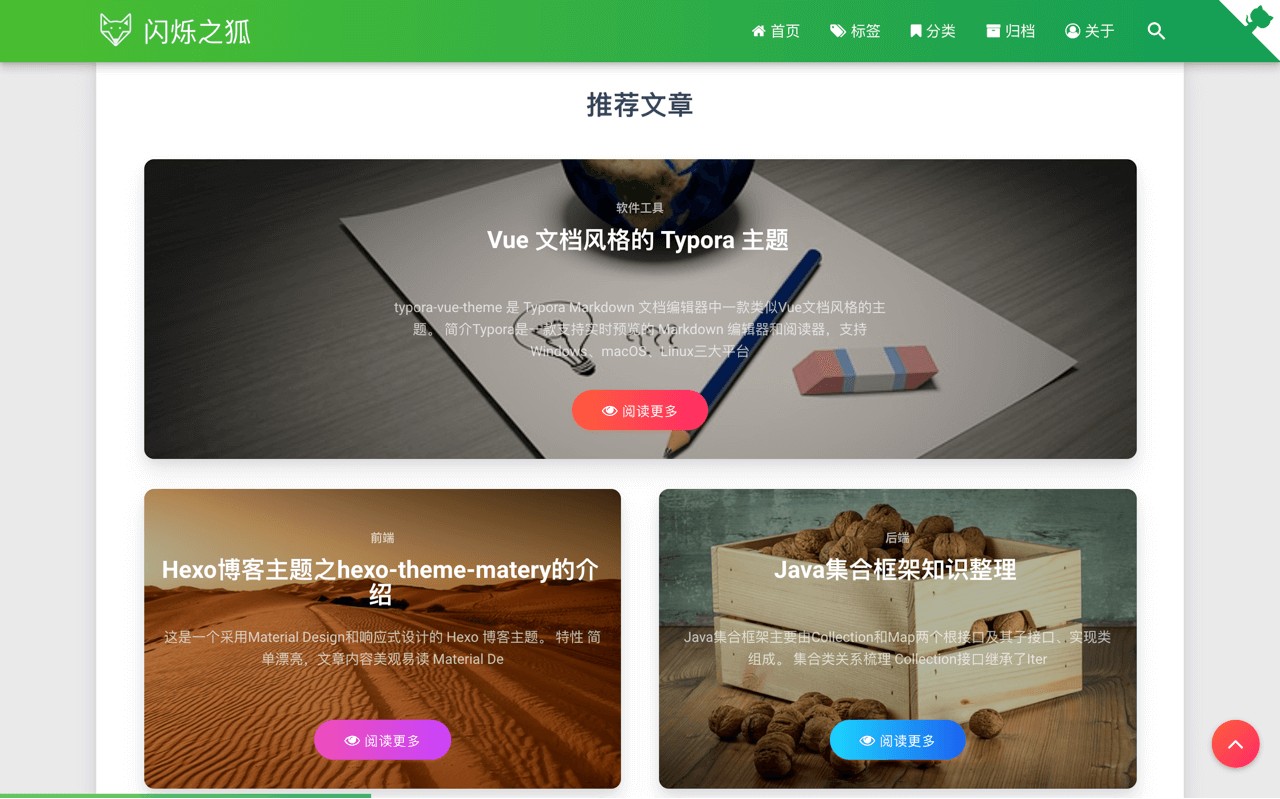
47
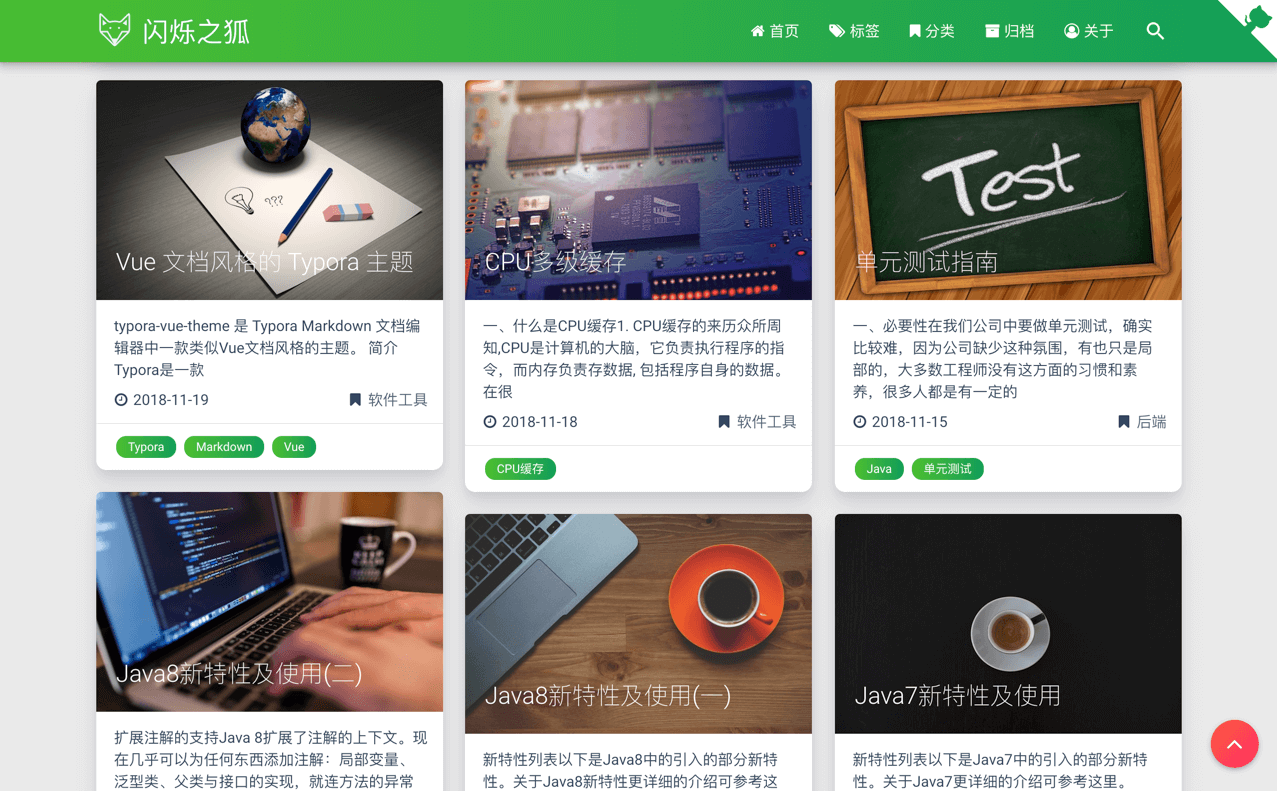
48

49
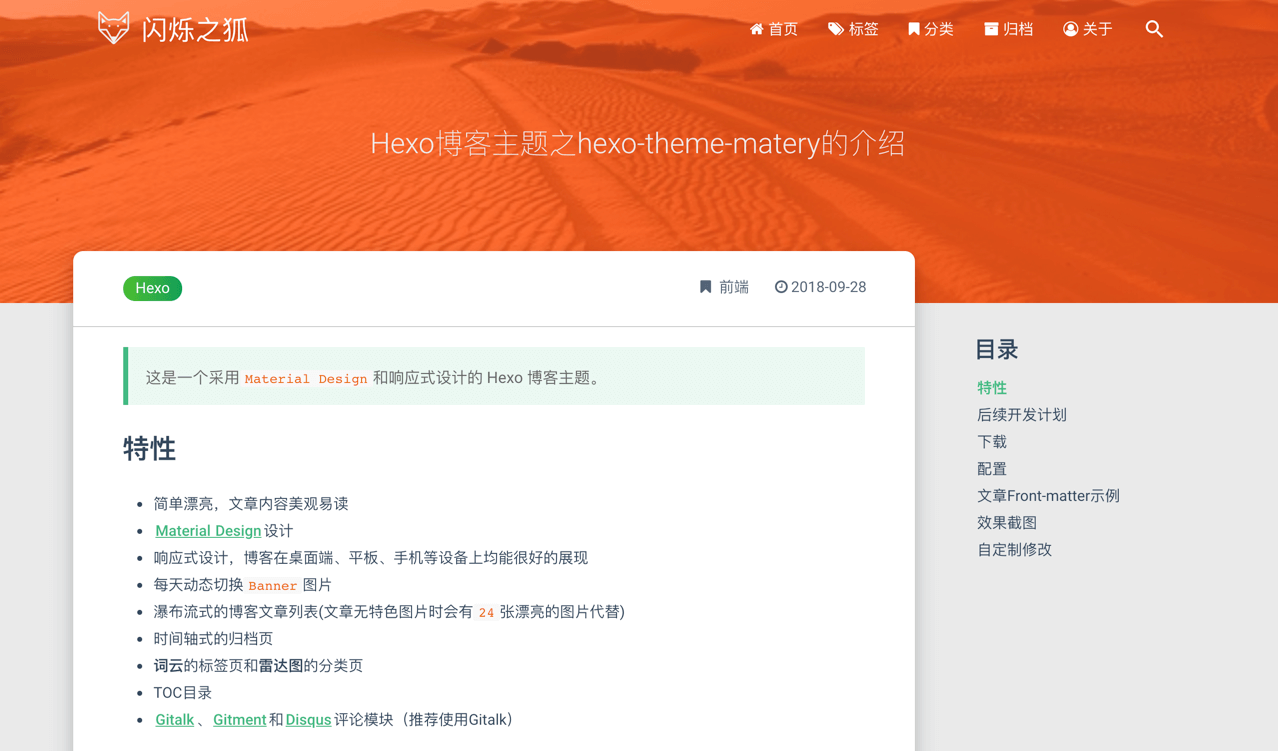
50
5. 自定制修改
我认为个人博客应该都有自己的风格和特色。如果本主题中的诸多功能和主题色彩你不满意,可以在主题中自定义修改,很多更自由的功能和细节点的修改难以在主题的 _config.yml 中完成,需要修改源代码才来完成。以下列出了可能对你有用的地方:
5.1 修改主题颜色
在主题文件的 /source/css/matery.css 文件中,搜索 .bg-color 来修改背景颜色:
bash
1 | /* 整体背景颜色,包括导航、移动端的导航、页尾、标签页等的背景颜色. */ .bg-color { background-image: linear-gradient(to right, #4cbf30 0%, #0f9d58 100%); } /*如果想去掉banner图的颜色渐变效果,请将以下的css属性注释掉或者删除掉即可*/ @-webkit-keyframes rainbow { /* 动态切换背景颜色. */ } @keyframes rainbow { /* 动态切换背景颜色. */ } |
你可以直接在 /source/medias/banner 文件夹中更换你喜欢的 banner 图片,主题代码中是每天动态切换一张,只需 7 张即可。如果你会 JavaScript 代码,可以修改成你自己喜欢切换逻辑,如:随机切换等,banner 切换的代码位置在 /layout/_partial/bg-cover-content.ejs 文件的 代码中:
bash
1 | $('.bg-cover').css('background-image', 'url(/medias/banner/' + new Date().getDay() + '.jpg)'); |
在 /source/medias/featureimages 文件夹中默认有 24 张特色图片,你可以再增加或者减少,并需要在 _config.yml 做同步修改。
如果想改为每小时或者每分钟切换banner图的话,需要将getDay()改为getHours()或者getMinutes()即可。
5.3 修改网站相关信息
首先看一个图,如下:
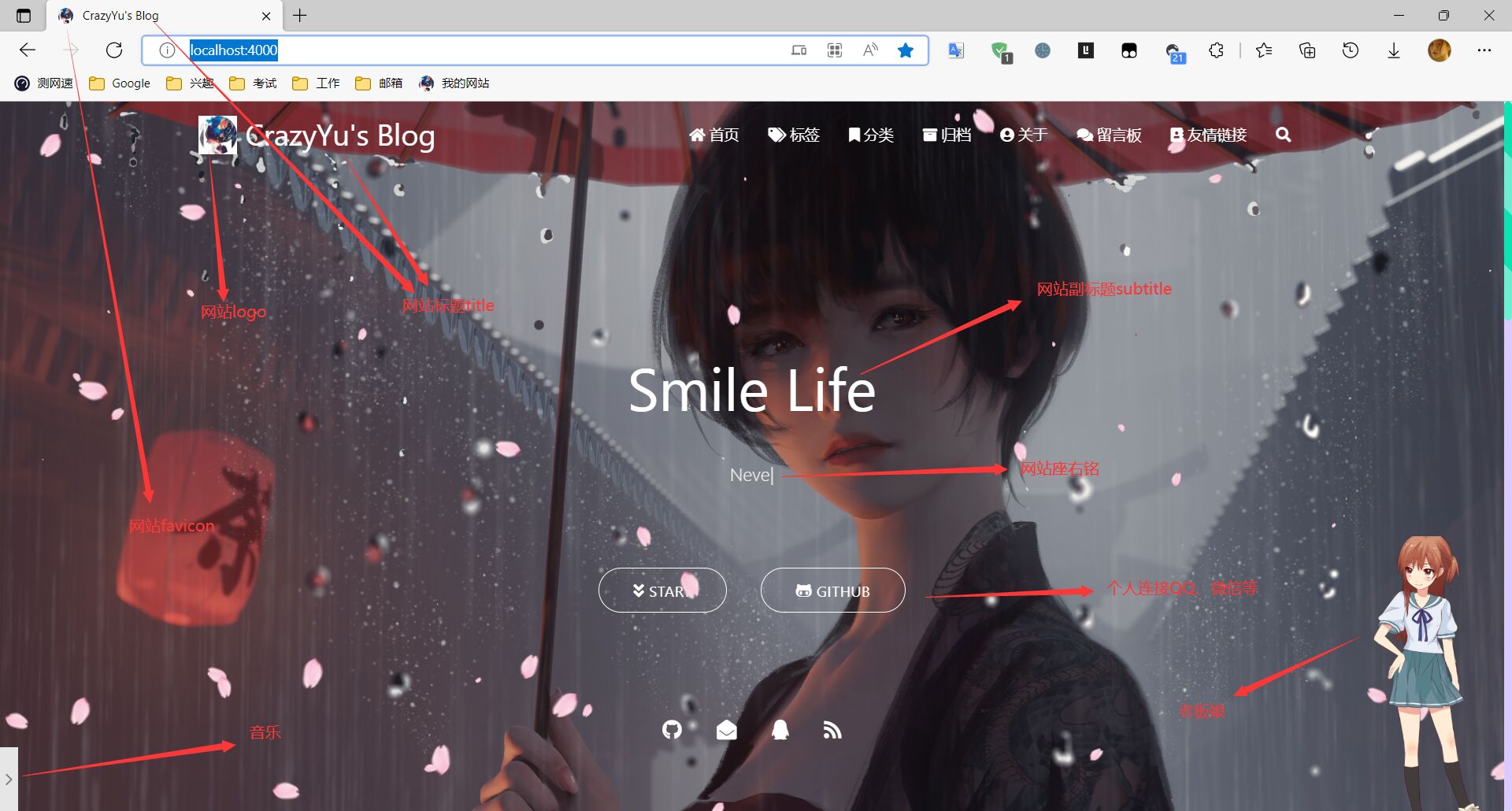
51
紧接着放上相关的配置文件信息:
1.网站信息的修改
bash
1 | # 这是根目录下的配置文件信息 title: CrazyYu's Blog #这是网站标题 subtitle: 'Smile Life' #这是网站副标题subtitler # 下面两个description,keywords,需要填上,如果想让搜索引擎收录,这个做SEO优化必不可忽视的两个属性 description: '个人博客' #网站描述 keywords: [HTML, CSS, JavaScript, JQuery, React, Vue.js等] #网站的关键词 author: Crazy Yuchi #作者,文章版权所显示的 language: zh-cn #网站语言,不填写,默认为英文 timezone: '' #时区,可以不填写 |
bash
1 | # 这是主题配置文件的相关信息 # 配置网站favicon和网站LOGO # 可以用的CDN,也可以使用本地文件 favicon: /favicon.png logo: /medias/logo.png # 网站副标题,打字效果 # 如果有符号 ‘ ,请在 ’ 前面加上 \ subtitle: enable: true loop: true # 是否循环 showCursor: true # 是否显示光标 startDelay: 300 # 开始延迟 typeSpeed: 100 # 打字速度 backSpeed: 50 # 删除速度 sub1: 从来没有真正的绝境, 只有心灵的迷途 sub2: Never really desperate, only the lost of the soul |
注意:
网站打字效果副标题默认有两个,即sub1和sub2,如果想写多个,则需要修改两处地方,首先修改配置文件,如上面所示,在sub1和sub2后面继续添加即可,然后在去主题目录下的layout文件夹下的_partial文件夹,修改bg-cover-content.ejs文件,大约在12行左右,如下面所示:
bash
1 | <div class="description center-align"> <% if (theme.subtitle.enable) { %> <span id="subtitle"></span> <script src="https://cdn.jsdelivr.net/npm/typed.js@2.0.11"></script> <script> var typed = new Typed("#subtitle", { strings: ['<%= theme.subtitle.sub1 %>', '<%= theme.subtitle.sub2 %>', '<%= theme.subtitle.sub3 %>', '<%= theme.subtitle.sub4 %>', '<%= theme.subtitle.sub5 %>', '<%= theme.subtitle.sub6 %>'], startDelay: <%= theme.subtitle.startDelay %>, typeSpeed: <%= theme.subtitle.typeSpeed %>, loop: <%= theme.subtitle.loop %>, backSpeed: <%= theme.subtitle.backSpeed %>, showCursor: <%= theme.subtitle.showCursor %> }); </script> <% } else { %> <%= config.description %> <% } %> </div> |
2.社交链接的修改
默认的配置信息为:
bash
1 | # 首页 banner 中的第二行个人信息配置,留空即不启用 socialLink: github: https://github.com/CrazyYuchi email: 931846427@qq.com facebook: # https://www.facebook.com/profile.php?id=100080256978101 twitter: # https://twitter.com/ qq: 931846427 weibo: # https://weibo.com//u/5629150839 zhihu: # https://www.zhihu.com/ rss: true # true、false |
如果想添加简书,CSDN,掘金,博客园等等,需要在主题配置文件添加相关配置,可以进行如下配置(例如):
bash
1 | socialLink: qq: 931846427 weixin: ***.png github: https://github.com/CrazyYuchi email: mailto:931846427@qq.com facebook: # https://www.facebook.com/xxx twitter: # https://twitter.com/xxx weibo: # https://weibo.com/xxx zhihu: https://www.zhihu.com/people/xuan-tian-40-64/activities juejin: https://juejin.im/user/5a902053f265da4e7527ae71/activities csdn: https://blog.csdn.net/victoryxa jianshu: https://www.jianshu.com/u/3b3856869772 cnblogs: https://www.cnblogs.com/yafine/ rss: true # true、false |
其中的weixin我是用的图片链接,会跳转到一个新的标签页,之后还需要修改ejs文件,文件在主题目录下的layout文件夹下的_partial文件夹,修改social-link.ejs,添加相关的配置,个人添加的配置如下(例如):
bash
1 | <% if (theme.socialLink.jianshu) { %> <a href="<%= theme.socialLink.jianshu %>" class="tooltipped" target="_blank" data-tooltip="关注我的简书: <%= theme.socialLink.jianshu %>" data-position="top" data-delay="50"> <i class="fab fa-jianshu">简</i> </a> <% } %> <% if (theme.socialLink.csdn) { %> <a href="<%= theme.socialLink.csdn %>" class="tooltipped" target="_blank" data-tooltip="关注我的CSDN: <%= theme.socialLink.csdn %>" data-position="top" data-delay="50"> <i class="fab fa-csdn">C</i> </a> <% } %> <% if (theme.socialLink.juejin) { %> <a href="<%= theme.socialLink.juejin %>" class="tooltipped" target="_blank" data-tooltip="关注我的掘金: <%= theme.socialLink.juejin %>" data-position="top" data-delay="50"> <i class="fab fa-juejin">掘</i> </a> <% } %> <% if (theme.socialLink.cnblogs) { %> <a href="<%= theme.socialLink.cnblogs %>" class="tooltipped" target="_blank" data-tooltip="关注我的博客园: <%= theme.socialLink.cnblogs %>" data-position="top" data-delay="50"> <i class="fab fa-juejin">博</i> </a> <% } %> <% if (theme.socialLink.weixin) { %> <a href="<%= theme.socialLink.weixin %>" class="tooltipped" target="_blank" data-tooltip="微信联系我: <%= theme.socialLink.weixin %>" data-position="top" data-delay="50"> <i class="fab fa-weixin"></i> </a> <% } %> |
六、hexo博客美化(DIY)
QQ 交流群(及文件下载):478404205
主题DIY会涉及到js文件和css文件等的修改,个人建议新增的js文件放在themes/matery/layout/layout.ejs这个文件下,这样会稍微加快博客访问的速度。不想花钱最好的方式是使用cdn.jsdeliver。以后会说到。
1. 动态标题
先放上效果图再说:

52

53
实现方法,直接在themes/matery/layout/layout.ejs文件中添加如下代码:
bash
1 | <script type="text/javascript"> var OriginTitile=document.title,st; document.addEventListener("visibilitychange",function(){ document.hidden?(document.title="ヽ(●-`Д´-)ノ你要玩捉迷藏嘛",clearTimeout(st)):(document.title="(Ő∀Ő3)ノ好哦!",st=setTimeout(function(){document.title=OriginTitile},3e3)) }) </script> |
2. 修改导航栏颜色以及透明效果
打开themes/matery/source/css/matery.css文件,大约在250行,有一个.bg-color属性,修改其属性值即可,代码如下:
bash
1 | .bg-color { background-image: linear-gradient(to right, #4cbf30 0%, #0f9d58 100%); //修改成自己喜欢的颜色值 opacity: 0.8; //透明效果 值范围 0~1,看情况自己修改 } |
3. 添加动态诗词
采用的是今日诗词,每次返回一句诗词,根据时间、地点、天气、事件智能推荐。官网有API文档,可以去看一下,有多种安装方式,最简单的方式就是从官网获取代码,在/themes/matery/layout/_partial/head.ejs添加下面的一行代码:
bash
1 | <script src="https://sdk.jinrishici.com/v2/browser/jinrishici.js" charset="utf-8"></script> |
然后再将/themes/matery/layout/_partial/bg-cover-content.ejs中的<%= config.description %>修改为把<%= config.description %>改为<%- ‘正在加载今日诗词….‘ %>,这个使用前提是将主题配置文件的subtitle的值改为false。
4. 鼠标点击文字特效
实现方法,引入js文件,在主题文件下的/source/js/下新建click_show_text.js,其代码如下:
bash
1 | var a_idx = 0; jQuery(document).ready(function ($) { $("body").click(function (e) { var a = new Array("富强", "民主", "文明", "和谐", "自由", "平等", "公正", "法治", "爱国", "敬业", "诚信", "友善"); var $i = $("<span/>").text(a[a_idx]); a_idx = (a_idx + 1) % a.length; var x = e.pageX, y = e.pageY; $i.css({ "z-index": 5, "top": y - 20, "left": x, "position": "absolute", "font-weight": "bold", "color": "#FF0000" }); $("body").append($i); $i.animate({ "top": y - 180, "opacity": 0 }, 3000, function () { $i.remove(); }); }); setTimeout('delay()', 2000); }); function delay() { $(".buryit").removeAttr("onclick"); } |
5. 修改原有相册
参考教程:后面专门出一期
6. 添加天气小插件
首先去中国天气官网,配置自己的插件,选择自定义插件—>自定义样式——>生成代码,然后会生成一段代码,复制粘贴到 themes/matery/layout/layout.ejs即可。
7. 关于我页面添加个人简历
打开theme/matery/layout/about.ejs文件,大约在13行。有一个div class=”card”标签,找出其对应结尾的标签,大约在61行左右,然后在新增如下代码:
bash
1 | <div class="card"> <div class="card-content"> <div class="card-content article-card-content"> <div class="title center-align" data-aos="zoom-in-up"> <i class="fa fa-address-book"></i> <%- __('个人简历') %> </div> <div id="articleContent" data-aos="fade-up"> <%- page.content %> </div> </div> </div> </div> |
注意粘贴的位置和空格要正确,这里的位置随你自己设置,你也可以把简历作为第一个card,然后/source/about/index.md下面写上你的简历了(就像写博客一样)。
8. 豆瓣书单电影页面
1.首先在博客站点目录执行下面的命令安装豆瓣插件:
bash
1 | npm install hexo-douban --save |
2.紧接着在博客站点目录的配置文件_config.yml下,添加如下配置:
bash
1 | douban: user: 252345665 #这个需要修改为你个人的id builtin: false #如果想生成豆瓣页面,这个需要设置为true book: title: 'This is my book title' quote: 'This is my book quote' movie: title: 'This is my movie title' quote: 'This is my movie quote' game: title: 'This is my game title' quote: 'This is my game quote' timeout: 10000 |
**user:**你的豆瓣ID。打开豆瓣,登入账户,然后在右上角点击 ”个人主页“,这时候地址栏的URL大概是这样:https://www.douban.com/people/xxxxxx/ ,其中的”xxxxxx”就是你的个人ID了。
builtin:是否将生成页面的功能嵌入 hexo s 和 hexo g 中,默认是 false ,另一可选项为 true 。
title: 该页面的标题。
quote: 写在页面开头的一段话,支持html语法。
timeout: 爬取数据的超时时间,默认是 10000ms,如果在使用时发现报了超时的错(ETIMEOUT)可以把这个数据设置的大一点。
如果只想显示某一个页面(比如movie),那就把其他的配置项注释掉即可。
3.然后再主题配置文件_config.yml中添加关于此页面的菜单:(例如)
bash
1 | menu: 媒体: url: / icon: fas fa-list children: - name: 电影 url: /movies icon: fas fa-film - name: 书单 url: /books icon: fas fa-book - name: 游戏 url: /games icon: fas fa-gamepad |
4.适配Matery主题:在 /themes/hexo-theme-matery/layout 文件夹下面创建一个名为 douban.ejs 的文件,并将下面的内容复制进去:
bash
1 | <%- partial('_partial/post-cover') %> <style> .hexo-douban-picture img { width: 100%; } </style> <main class="content"> <div id="contact" class="container chip-container"> <div class="card"> <div class="card-content" style="padding: 30px"> <h1 style="margin: 10px 0 10px 0px;"><%= page.title %></h1> <%- page.content %> </div> </div> <div class="card"> <div class="card-content" style="text-align: center"> <h3 style="margin: 5px 0 5px 5px;">如果你有好的内容推荐,欢迎在下面留言!</h3> </div> </div> <div class="card"> <% if (theme.gitalk && theme.gitalk.enable) { %> <%- partial('_partial/gitalk') %> <% } %> <% if (theme.gitment.enable) { %> <%- partial('_partial/gitment') %> <% } %> <% if (theme.disqus.enable) { %> <%- partial('_partial/disqus') %> <% } %> <% if (theme.livere && theme.livere.enable) { %> <%- partial('_partial/livere') %> <% } %> <% if (theme.valine && theme.valine.enable) { %> <%- partial('_partial/valine') %> <% } %> </div> </div> </main> |
5.然后在博客站点目录下的node_modules文件夹下找到hexo-douban/lib,文件夹下有三个js文件,分别为:books-generator.js 、games-generator.js 、movies-generator.js,用文本编辑器打开这三个文件,并将其文件内容末尾的代码修改为一下内容:
bash
1 | /* 原文件内容为 layout: [`page`, `post`] ,将其修改为下面的内容*/ layout: [`page`, `douban`] |
6.最后就是使用并生成相应的页面,执行命令如下:
需要注意的是,通常大家都喜欢用 hexo d 来作为 hexo deploy 命令的简化,但是当安装了 hexo douban 之后,就不能用 hexo d 了,因为 hexo douban 跟 hexo deploy 的前缀都是 hexo d ,你以后执行的 hexo d 将不再是 Hexo 页面的生成,而是豆瓣页面的生成。
以下是可选的命令参数:
bash
1 | -h, --help # 帮助页面 -b, --books # 只生成书单页面 -g, --games # 只生成游戏页面 -m, --movies # 只生成电影页面 |
当站点配置文件的builtin的值为true时,生成页面的功能会嵌入到hexo g和hexo s中,在进行部署生成操作,会自动生成相应的页面。
9. 外链跳转插件
hexo-external-link是一个跳转外链相关插件。自动为所有html文件中外链的a标签生成对应的属性。 比如 设置target=’_blank’, rel=’external nofollow noopener noreferrer’ 告诉搜索引擎这是外部链接,不要将该链接计入权重。 同时自动生成外链跳转页面,默认在根目录下 go.html;
使用 npm 或者 yarn 安装
bash
1 | ## npm 安装 npm install hexo-external-link --save ## yarn 安装 yarn add hexo-external-link |
之后再hexo博客站点根目录下添加如下配置:
bash
1 | hexo_external_link: enable: true enable_base64_encode: true url_param_name: 'u' html_file_name: 'go.html' target_blank: true link_rel: 'external nofollow noopener noreferrer' domain: 'your_domain' # 如果开启了防盗链 safety_chain: true |
bash
1 | enable - 是否开启hexo_external_link插件 - 默认 false enable_base64_encode - 是否对跳转url使用base64编码 - 默认 fasle url_param_name - url参数名,在跳转到外链传递给html_file_name的参数名 - 默认 ‘u’ html_file_name - 跳转到外链的页面文件路径 - 默认 ‘go.html’ target_blank - 是否为外链的a标签添加target='_blank' - 默认 true link_rel - 设置外链的a标签的rel属性 - 默认 ‘external nofollow noopener noreferrer’ domain - 如果开启了防盗链,除了 localhost 和 domain 之外调用会跳到主页,同时也是判断链接是否为外链的依据 - 默认 window.location.host safety_chain - go.html 为了防止外链盗用 对域名进行的判断 - 默认 false |
10. 添加动态科技线条背景
在themes/matery/layout/layout.ejs文件中添加如下代码:
bash
1 | <!--动态线条背景--> <script type="text/javascript" color="122 103 238" opacity='0.7' zIndex="-2" count="200" src="//cdn.bootcss.com/canvas-nest.js/1.0.0/canvas-nest.min.js"> </script> |
其中:
color:表示线条颜色,三个数字分别为(R,G,B),默认:(0,0,0)
opacity:表示线条透明度(0~1),默认:0.5
count:表示线条的总数量,默认:150
zIndex:表示背景的z-index属性,css属性用于控制所在层的位置,默认:-1
11. 添加鼠标点击烟花爆炸效果
首先在themes/matery/source/js目录下新建fireworks.js文件,打开这个网址连接,将内容复制粘贴到fireworks.js即可。
然后再themes/matery/layout/layout.ejs文件内添加下面的内容:
bash
1 | <canvas class="fireworks" style="position: fixed;left: 0;top: 0;z-index: 1; pointer-events: none;" ></canvas> <script type="text/javascript" src="//cdn.bootcss.com/animejs/2.2.0/anime.min.js"></script> <script type="text/javascript" src="/js/fireworks.js"></script> |
然后hexo clean && hexo g && hexo s即可,就可以看到效果了。
12. 添加樱花飘落效果
先看效果:我用的就是樱花
在themes/matery/source/js目录下新建sakura.js文件,打开这个网址连接,将内容复制粘贴到sakura.js即可。
然后再themes/matery/layout/layout.ejs文件内添加下面的内容:
bash
1 | <script type="text/javascript"> //只在桌面版网页启用特效 var windowWidth = $(window).width(); if (windowWidth > 768) { document.write('<script type="text/javascript" src="/js/sakura.js"><\/script>'); } </script> |
13. 添加鼠标彩虹星星掉落跟随效果
在themes/matery/source/js目录下新建cursor.js文件,打开这个网址,将内容复制粘贴到cursor.js即可。
然后再themes/matery/layout/layout.ejs文件内添加下面的内容:
bash
1 | <script src="/js/cursor.js"></script> |
14. 添加雪花飘落效果
跟樱花类似
在themes/matery/source/js目录下新建snow.js文件,打开这个网址,将内容复制粘贴到cursor.js即可。
然后再themes/matery/layout/layout.ejs文件内添加下面的内容:
bash
1 | <script src="/js/snow.js"></script> |
15. 添加自定义页面
首先看一下效果
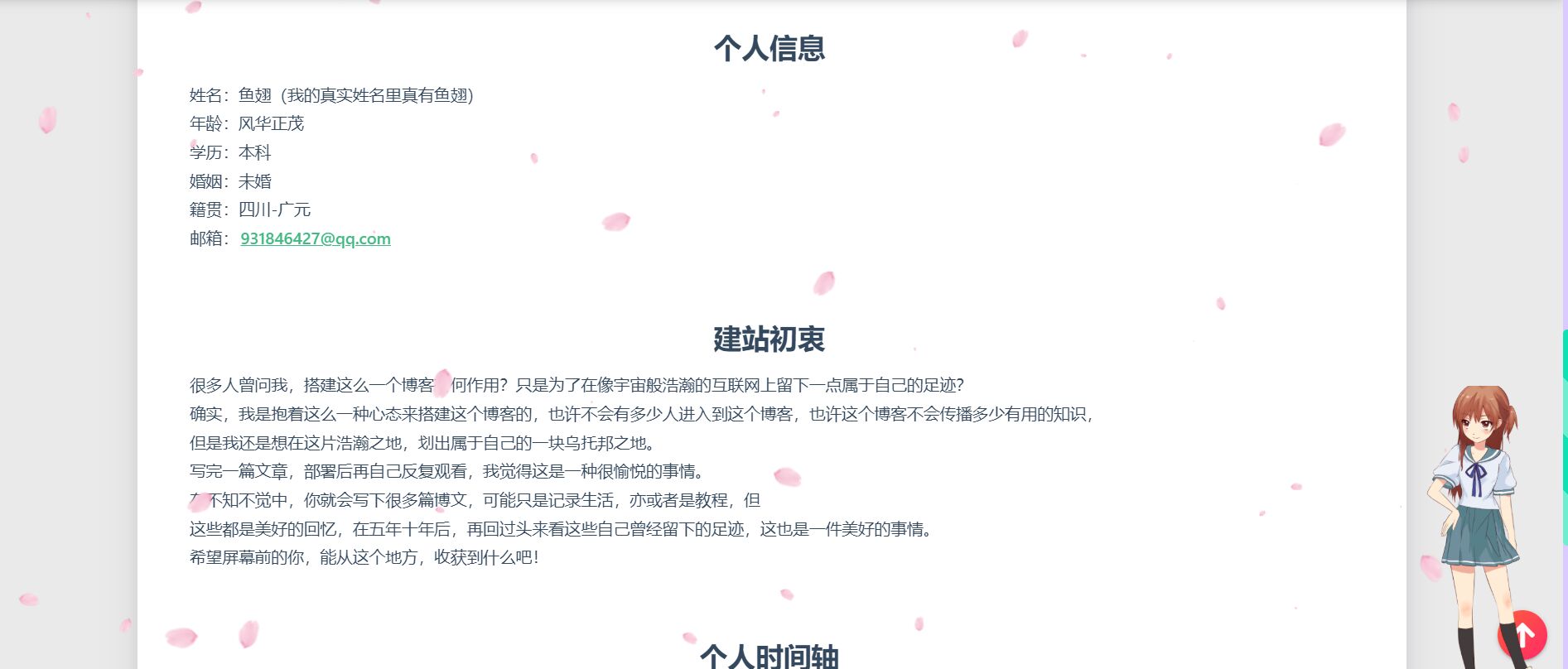
54
首先在站点目录下的source文件夹下新建aboutme文件,文件名可自定义,然后编写一个index.html放入aboutme文件夹下,然后在主题配置文件下的导航配置信息添加下面的配置:
bash
1 | About: url: / icon: fas fa-address-card children: - name: 关于我 url: /about icon: fas fa-user-circle - name: Another #这是新添加的,在原有配置基础上添加 url: /aboutme icon: fa fa-user-secret |
然后在站点配置文件下,找到skip_render,在后面添加属性,如下:
bash
1 | skip_render: aboutme/** # 其意思为在对文件进行渲染时跳过aboutme文件下的所有文件 |
知道方法后,你可以添加你自己想要添加的页面,让你的博客内容更加充实。
16. 添加404页面
我的404页面是这样的:

55
开始说一下配置步骤,首先再站点根目录下的source文件夹下新建404.md文件,里面内容如下:
bash
1 | --- title: 404 date: 2022-5-2 16:41:10 type: "404" layout: "404" description: "Oops~,我崩溃了!找不到你想要的页面了" --- |
紧接着再新建主题文件夹的layout目录下新建404.ejs文件,添加内容如下:
bash
1 | <style type="text/css"> /* don't remove. */ .about-cover { height: 90.2vh; } </style> <div class="bg-cover pd-header about-cover"> <div class="container"> <div class="row"> <div class="col s10 offset-s1 m8 offset-m2 l8 offset-l2"> <div class="brand"> <div class="title center-align"> 404 </div> <div class="description center-align"> <%= page.description %> </div> </div> </div> </div> </div> </div> <script> // 每天切换 banner 图. Switch banner image every day. $('.bg-cover').css('background-image', 'url(https://cdn.jsdelivr.net/gh/Yafine/cdn@2.6/source/medias/banner/' + new Date().getDay() + '.jpg)'); </script> |
然后部署,再看看效果即可。
17. 文章生成永久链接
主题默认的文章链接配置是
bash
1 | premalink: :year/:month/:day/:title |
这种生成的链接地址很长,文章版权的链接地址会出现一大串字符编码,一点也不好看。因此需要修改文章生成链接的格式。
首先再根目录下执行下面的命令:
bash
1 | npm install hexo-abbrlink --save |
然后再站点配置文件下添加如下配置:
bash
1 | abbrlink: alg: crc16 #算法: crc16(default) and crc32 rep: hex #进制: dec(default) and hex: dec #输出进制:十进制和十六进制,默认为10进制。丨dec为十进制,hex为十六进制 |
再将站点配置文件的permalink的值修改为:
bash
1 | permalink: posts/:abbrlink.html # 此处可以自己设置,也可以直接使用 :/abbrlink |
生成文章的链接格式就会是如下样例(官方样例):
bash
1 | crc16 & hex https://post.zz173.com/posts/66c8.html crc16 & dec https://post.zz173.com/posts/65535.html crc32 & hex https://post.zz173.com/posts/8ddf18fb.html crc32 & dec https://post.zz173.com/posts/1690090958.html |
生成完后,原md文件的Front-matter 内会增加abbrlink 字段,值为生成的ID 。这个字段确保了在我们修改了Front-matter 内的博客标题title或创建日期date字段之后而不会改变链接地址。
七、添加评论系统
我只说我用的评论系统的配置方法,其他的就不说了。
添加来必力评论系统
首先去来必力官网,点击导航栏上的安装,会出现如下图的页面:
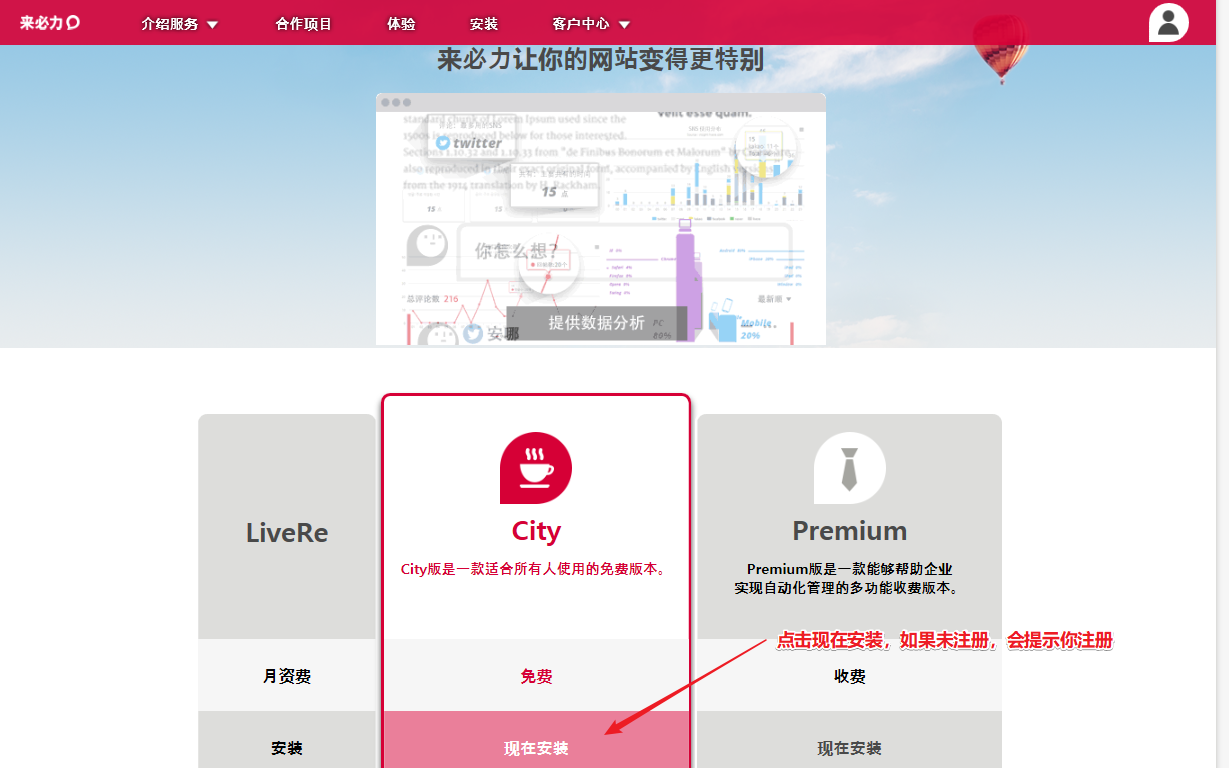
56
City 版:是一款适合所有人使用的免费版本;
Premium 版:是一款能够帮助企业实现自动化管理的多功能收费版本。
注册完之后,会提示你填写网站的相关信息,如网站链接,网站名称等等,填写完毕之后,会给你一段代码,如下图所示:
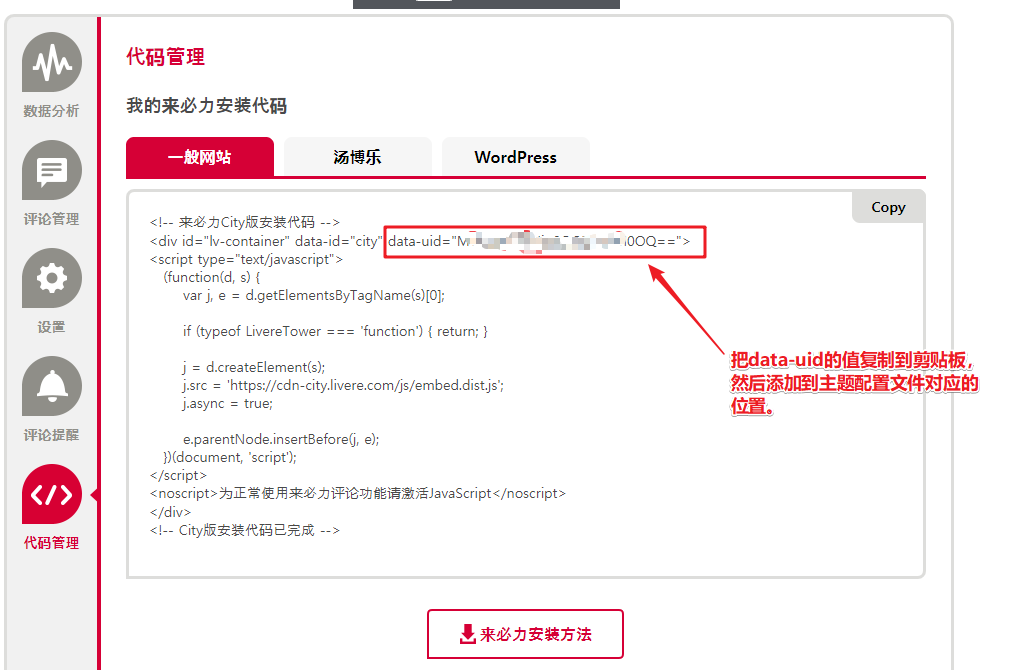
57
bash
1 | # Livere comment configuration, the default is not activated # Livere 来必力评论模块的配置,默认为不激活 livere: enable: true # true即为开启评论系统 uid: #这里填写你的uid |
然后在执行相关的部署命令,然后查看效果即可。
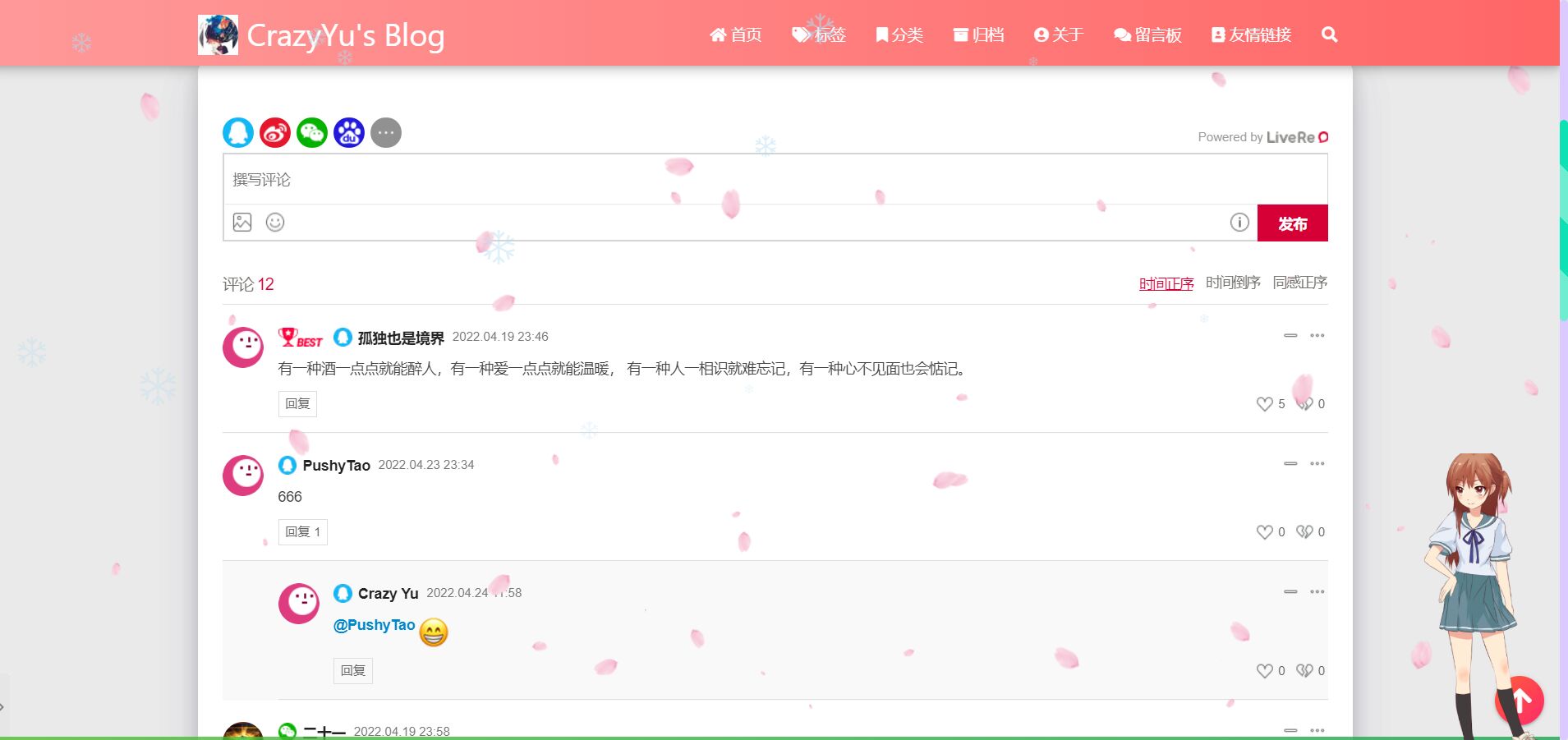
58
八、成功了
我相信经过大家的不懈努力,大家的博客应该搭建的很好了,虽然用了很多时间,但搭建完成后的成就感是真的巴适。
正如我现在写完了这篇博文,断断续续花了我十多天,一点点敲打出来是真的很辛苦,但完成了的感觉像是在起飞,哈哈。
如果这篇教程对你有些许的帮助,也就是我编写的收获,日后我会不定时进行一些更新,需要友链的请留言。
最后,写一个教程真的很不容易,希望各位大佬大家能多多支持,不管是送我喝瓶水,还是请我吃颗糖,都将是我继续做下去的动力。
点击最后的“赏”字,谢谢

谢谢老板
.png)


.5j3zkzl4xf.jpg)
.3k7sunfmnw.jpg)
.2h83jrjsuf.jpg)
.2a4vobxnbn.jpg)
.pf4ov0fkc.jpg)

.70a4mqp9oi.jpg)
.7w6m26yy5j.jpg)
.2h83jrjspt.jpg)